Как обработать фото в стиле гранж: Обработка фотографии в стиле гранж
Обработка фотографии в стиле гранж
Обработка фотографий в гранжевом стиле все чаще применяется для различных обложек, постеров. Рассмотрим более сложный эффект обработки в данном направлении. Открываем изображение с девушкой (пример). Для того, чтобы выделить модель потребуется инструмент «Лассо» либо «Перо», но чтобы с данной задачей справиться быстрее, можно использовать инструмент «Быстрое выделение».
После того, как модель выделена нужно скопировать её: вкладка «Редактирование» – «Скопировать» и в этой же вкладке выбираем «Вставить». Под слоем с девушкой создаем новый слой: вкладка «Слои» – «Новый» – «Слой» и заливаем его инструментом «Заливка» белым цветом. При помощи инструмента «Ластик» аккуратно стираем возле девушки остатки фона.
Далее обесцвечиваем слой с девушкой.
Заходим во вкладку «Изображение» – «Коррекция» – «Уровни». В открывшемся окошке задаем параметры, как показано на рисунке.
Открываем текстуру со стеной (пример) и копируем её. Вставляем текстуру под слой с девушкой и еще один раз вставляем текстуру над слоем с девушкой. Над слоем с текстурой, который находится под слоем с девушкой, создаем новый слой и кистью черного цвета прокрашиваем участок под девушкой, схожий с тенью. Режим наложения слоя с текстурой под девушкой изменяем на «Яркость» и непрозрачность делаем 60%. Режим наложения слоя с импровизированной тенью изменяем на «Перекрытие» и непрозрачность делаем 75 %.
Вставляем текстуру под слой с девушкой и еще один раз вставляем текстуру над слоем с девушкой. Над слоем с текстурой, который находится под слоем с девушкой, создаем новый слой и кистью черного цвета прокрашиваем участок под девушкой, схожий с тенью. Режим наложения слоя с текстурой под девушкой изменяем на «Яркость» и непрозрачность делаем 60%. Режим наложения слоя с импровизированной тенью изменяем на «Перекрытие» и непрозрачность делаем 75 %.
К слоям с девушкой и текстурой над девушкой добавляем слой-маску. Слой-маску к девушке заливаем белым цветом, а слой-маску к текстуре заливаем черным цветом.
Кистью белого цвета мягкого типа прокрашиваем в слое-маске к текстуре участки так, чтобы на теле девушки проступили фрагменты стены.
Вставляем поверх всех слоев ещё одну текстуру с трещиной (пример) и поворачиваем её, если необходимо: вкладка «Редактирование» – «Трансформация» – «Поворот».
Этому слою также придаем слой-маску и заливаем черным цветом, а кистью белого цвета проявляем часть трещины, прокрашивая в слое-маске.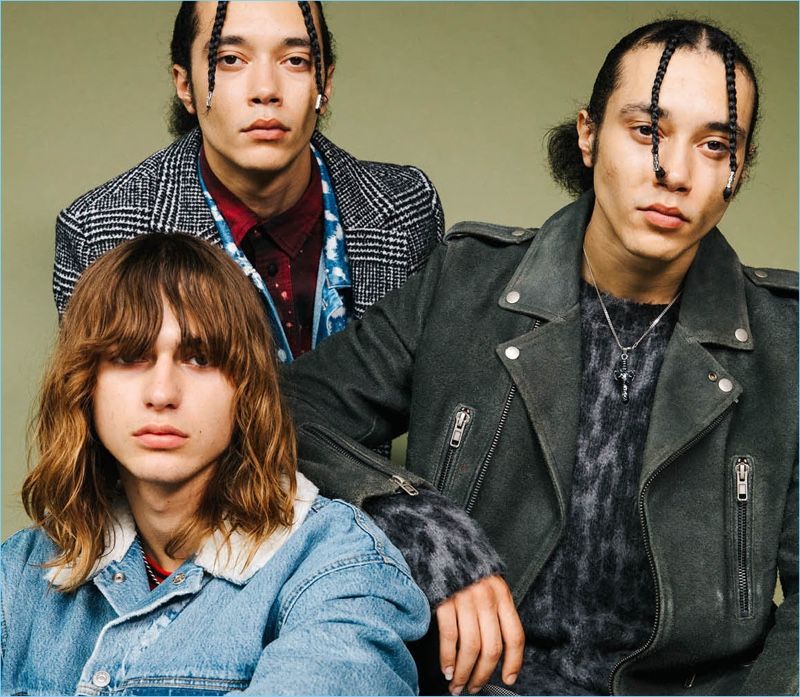
Этому слою изменяем режим наложения на «Мягкий свет». Возвращаемся к слою с девушкой и в слое-маске с кистью черного цвета большого диаметра прокрашиваем низ слоя так, чтобы ноги девушки как бы исчезали.
Далее копируем текстуру с огнем (пример) и вставляем её в нескольких местах над всеми слоями и придаем этим слоям с огнем слой-маску, залив её черным цветом также прокрасим кистью белого цвета в слое-маске, но при этом снизив непрозрачность кисти до 25 %.
Далее создаем новый слой и заливаем его красным цветом.
Изменяем режим наложения этого слоя на «Перекрытие», снижаем его непрозрачность до 20 % и «Ластиком» стираем его верхний правый угол. Снова создаем новый слой и заливаем его оранжевым либо желтым цветом. Изменяем его режим наложения на «Перекрытие» и непрозрачность ставим 72 %. У этого слоя «Ластиком» стираем нижний левый угол.
Далее копируем слой с девушкой и перетаскиваем его левой кнопкой мыши вверх над всеми слоями. Правой кнопкой мыши нажимаем в окне слоев на этот слой с девушкой, тем самым вызывая «Параметры наложения» и в открывшемся окошке устанавливаем галочку возле параметра «Внутреннее свечение» и, нажав на этот параметр, устанавливаем для свечения цвет #fdfcfa. Для этого слоя изменяем режим наложения на «Перекрытие» и снижаем непрозрачность до 75 %.
Для этого слоя изменяем режим наложения на «Перекрытие» и снижаем непрозрачность до 75 %.
Становимся мышкой на самый верхний слой в окне слоев и с помощью инструмента «Прямоугольное выделение» обводим все изображение и во вкладке «Редактирование» выбираем «Скопировать совмещенные данные» и в этой же вкладке выбираем «Вставить».
У нас появился новый слой, в котором совмещены все слои. Заходим во вкладку «Фильтр» и выбираем «Шум» и далее «Добавить шум» и в открывшемся окошке устанавливаем значения, как показано на рисунке. Обязательно нужно установить галочку в строке «Монохромный».
Делаем копию этого слоя: вкладка «Слои» – «Создать дубликат слоя». Заходим во вкладку «Фильтр», выбираем «Резкость» и далее «Умная резкость». В открывшемся окошке задаем параметры как на рисунке либо на собственное усмотрение.
С помощью «Ластика» большого диаметра слегка стираем части этого слоя.
Становимся на самый верхний слой и снова копируем совмещенные данные. Не забываем нажать «Вставить». Далее создаем новый слой и заливаем его цветом #fdfdfb. Этому слою изменяем режим наложения на «Мягкий свет». Копируем слой с девушкой, где установлен параметр наложения внутреннее свечение и перетаскиваем этот слой поверх всех слоев. Для слоя с девушкой изменяем режим наложения на «Жесткий свет» и непрозрачность устанавливаем в 35 %. Снимаем видимость со всех слоев кроме верхнего, нажав на глазик у миниатюры слоя в окне слоев.
Не забываем нажать «Вставить». Далее создаем новый слой и заливаем его цветом #fdfdfb. Этому слою изменяем режим наложения на «Мягкий свет». Копируем слой с девушкой, где установлен параметр наложения внутреннее свечение и перетаскиваем этот слой поверх всех слоев. Для слоя с девушкой изменяем режим наложения на «Жесткий свет» и непрозрачность устанавливаем в 35 %. Снимаем видимость со всех слоев кроме верхнего, нажав на глазик у миниатюры слоя в окне слоев.
Создаем новый слой и кистью мягкого типа красного цвета рисуем крупные мазки и изменяем режим наложения слоя на «Насыщенность».
Снова становимся на самый верхний слой и скопируем совмещенные данные и нажимаем «Вставить». Полученному слою добавляем слой-маску, которую заливаем черным цветом и мягкой кистью белого цвета большого диаметра ставим в центре слоя-маски оттиск кисти, нажав несколько раз не перемещая кисть.
Именно верхний слой должен иметь видимость. Сохраняем изображение и получаем такой результат.
Еще в рубрике
Съемка в стиле гранж | Как подготовиться к фотосессии
Хотите обработать фото в стиле гранж? Скачайте ФотоМАСТЕР:
Скачать Всего 213 Mb Узнать больше
Для Windows 11, 10, 8, 7 и XP. Быстрая установка.
Как сделать фото в стиле гранж
Автор статьи:Евгения Соколова
30.06.2021
Мечтаете выразить свою индивидуальность оригинальным способом? Фотосессия в стиле гранж — отличное решение для креативных и стильных бунтарей, способных на протест по отношению к общепринятым стандартам красоты. Обсудим, как подготовиться к съемке и обработать удачные кадры в программе для редактирования фото.
Попробуйте интересную и смелую альтернативу стандартным гламурным фото
Стиль гранж в фотографии
Гранж появился в Америке восьмидесятых годов — возникновение стиля тесно связано с творчеством популярных тогда и сейчас рок-групп: Nirvana, Alice in Chain и Soundgarden.
Мрачный и довольно драматичный образ — рваные джинсы и грязный забор
Суть стиля в парадоксальном и странном сочетании несочетаемого: в кадре смешиваются разные жанры, цвета и даже культуры. Удивительно, но в итоге получается весьма гармоничный результат: музыка, фотографии, предметы одежды и подобное. Обычно фэшн гранж фотосессия отличается экспрессивностью, свободой и игнорированием стандартов и правил. Такие фотографии хочется рассматривать, потому что их герои — сильные и смелые личности.
Подготовка и проведение съемки
Если вы определились с общей идеей, то стоит уделить не меньшее внимание и нюансам.
Рассмотрим поэтапно, как сделать фотосессию в стиле гранж:
Выбор одежды и аксессуаров
Здесь можно дать свободу своему творчеству и воображению — сочетайте рубашки со свитерами крупной вязки и старыми джинсами, длинные однотонные платья с потертыми кедами, футболки с рок-музыкантами с шифоновыми юбками и т.
Красная клетка и простые кеды — простое эффектное сочетание
Рамок в выборе одежды нет, однако лучше отдавать предпочтение:
- приглушенным оттенкам и однотонным расцветкам;
- натуральным тканям — хлопок, лен, шерсть;
- многослойности — например, куртка на рубашку или платье.
Объемные шапки будут прекрасным аксессуаром
Конечно, отлично в кадре будет смотреться и кожа. Многие считают, что рюшам следует сказать категорическое «нет», но это не так. Комбинация воздушного сарафана с кожаной курткой и грубыми ботинками дает интересный образ.
Поиск локации
Изначально следует определиться, где вы собираетесь проводить фотосет. Например, возможны такие варианты:
В студии
Здесь важно найти подходящий интерьер, поскольку гламурные розовые фоны вам точно не подойдут. Если выбор невелик, то всегда можно отдать предпочтение студии с однотонными фонами. Плюс подобных съемок в том, что получится выставить хороший профессиональный свет — это положительно скажется на качестве материала.
Если выбор невелик, то всегда можно отдать предпочтение студии с однотонными фонами. Плюс подобных съемок в том, что получится выставить хороший профессиональный свет — это положительно скажется на качестве материала.
Фотосессия в стиле гранж в студии
На улице
Здесь локаций очень много: городские лабиринты, гаражи с граффити, высокие заборы и т.д. Безусловно, уличные фотосессии чаще всего смотрятся намного эффектнее и гармоничнее. Особенно это касается «грязного» стиля.
Фотосессия в стиле гранж на улице
Мейкап и прическа
Гранж съемка подразумевает особенный образ — никаких долгих и сложных укладок. Можно даже нарочно придать волосам эффект растрепанности. Хорошо будут смотреться пышные распущенные волосы, небрежные пучки или даже косы. Для макияжа подойдут темные и насыщенные цвета — вишневый, бордовый, черный. При желании можно и вовсе обойтись без всякой косметики или сделать естественный мейкап.
При желании можно и вовсе обойтись без всякой косметики или сделать естественный мейкап.
Небрежность и легкость макияжа и укладки — характерные черты стиля
Как обработать фотографии
Идеи для фото гранж придумать легко, воплотить их в жизнь тоже довольно просто. Остается последний этап — отбор удачных кадров и их редактирование. Для последнего вам понадобится удобный софт. Обратите внимание на программу ФотоМАСТЕР! С ее помощью обработка фотографий превращается в интересный и творческий процесс, в результате которого вы получите эффектные и стильные снимки. Скачайте фоторедактор и попробуйте его в деле:
Используйте фильтры
Выбор эффектов в ФотоМАСТЕРе вас приятно удивит. Можно за секунды преобразить картинку — например, стилизовать ее под любимый кинофильм или фотопленку. Помните, что гранж предполагает размытые контуры.
Эффекты дают отличный результат без всяких усилий
Сделайте портрет идеальным
Для этого в софте есть одноименная функция — только представьте, что не потребуется долгая и трудоемкая ретушь лица, программа выполнит ее за вас. Также все настройки можно корректировать при необходимости.
Также все настройки можно корректировать при необходимости.
Идеальный портрет — мечта практически каждого героя фотосета
Удалите с фото все лишнее
Случайно попавшие в кадр люди или предметы — не приговор, если у вас хороший софт.
Устараните все дефекты и сгладьте несовершенства
Замените фон
Если модель вышла прекрасно, но задний план не радует, его нетрудно заменить на более подходящий: используйте библиотеку фонов приложения, загрузите изображение с компьютера или выполните заливку одним цветом.
Новый фон часто абсолютно меняет кадр
Подводим итоги
Фото в стиле гранж сразу привлекают внимание своей легкостью, оригинальностью и самобытностью. Немного бунтарского духа есть, наверное, в каждом человеке. Не бойтесь выйти за привычные рамки — экспериментируйте с образами, локациями и обработкой снимков.
Подпишитесь:
Мы в
Обработка фото в стиле гранж
Автор: Галина Соколова. Дата публикации: . Категория: Обработка фотографий в фотошопе.
В этом уроке мы будем создавать иллюстрацию в стиле Гранж.
В работе мы будем использовать гранжевую текстуру и кисти с брызгами, которые легко найти в интернете.
Так же в этой работе мы будем создавать «эффект распада» танцующей девушки, придавая тем самым эффект динамики.
Вот такой окончательный результат у меня получился:
Итак, приступим к работе.
Откроем фотографию в фотошопе:
Теперь нужно отделить девушку от фона любым известным вам способом. Я выделила девушку с помощью инструмента быстрое выделение и потом используя функцию Уточнить край перенесла девушку на отдельный слой:
Теперь приступим к созданию фона.
Основой нашего фона будет заливка радиальным градиентом в зелёных тонах.
Ниже слоя Девушка1 создаём корректирующий слой Градиент с помощью иконки и выбираем радиальный градиент:
Теперь нажмём на стрелочку и откроется набор градиентов, в котором нужно выбрать градиент от чёрного к белому:
Теперь кликнем по полоске с градиентом и откроется редактор градиента, где нам необходимо выбрать два оттенка зелёного.
Дважды кликнем по нижнему чёрному квадратику и выберем зелёный цвет:
Теперь кликнем по белому нижнему квадратику и выберем более тёмный зелёный цвет:
Полученное светлое пятно нужно передвинуть так, чтобы оно располагалось позади фигуры девушки:
Теперь добавим зеленоватого оттенка фигуре девушки.
Создадим новый корректирующий слой Цветовой баланс выше слоя Девушка1. Добавим к слою Обтравочную маску и прибавим немного зелёного цвета:
Затем щёлкнем дважды по слою Девушка1 и в окне Стиль слоя выберем Внутренне свечение зелёного оттенка:
Выделим верхних два слоя и объединим их CTRL+E:
Теперь добавим в работу гранжевую текстуру.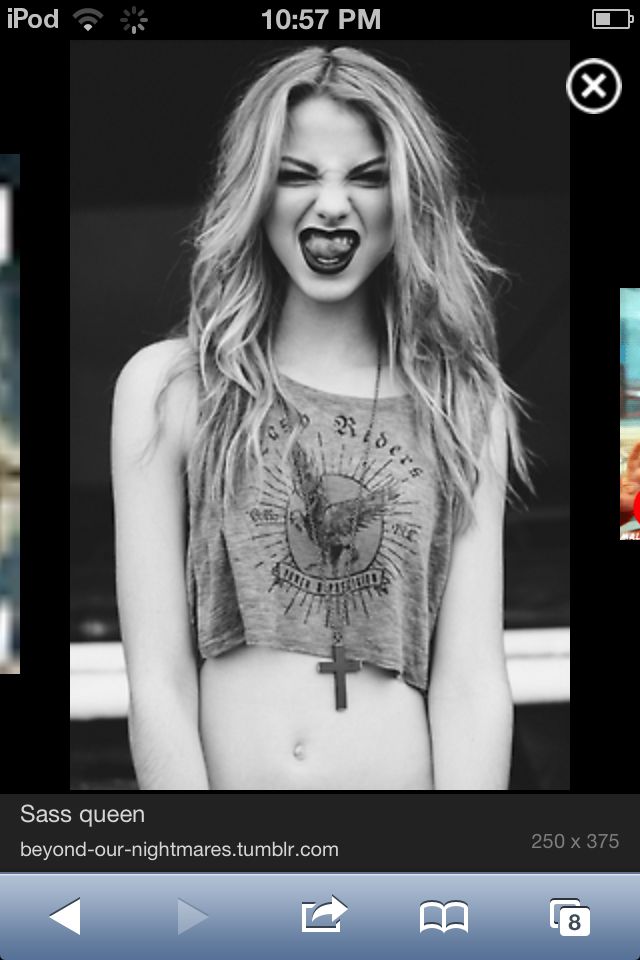
Выполним команду Файл-Поместить и в открывшемся окне прододника компьютера найдём нашу текстуру в папке и нажмём Поместить. После этого текстура поместится поверх изображения вместе с рамкой трансформации. Необходимо растянуть текстуру на всё поле изображения и щёлкнуть дважды мышкой внутри рамки, чтобы трансформация применилась:
Расположим слой с текстурой под слоем Девушка1 и поменяем режим наложения на Мягкий свет:
Теперь дублируем слой с текстурой и перемещаем дубль на самый верх, после чего уменьшим непрозрачность слоя, а режим наложения оставляем Мягкий свет:
Добавим теперь цветные полосы на фон.
Создадим новый слой ниже слоя Девушка1, используя иконку :
Выбираем инструмент Градиент :
Нажмём на колёсико и выберем набор градиентов Гармонизированные2. Выбираем градиент с оранжевыми полосками и проводим инструментом Градиент по диагонали по фигуре девушки : от левого плеча до правого бедра и в результате получим оранжевые полосы на фоне:
Поменяем режим наложения на Мягкий свет:
Теперь вызовем рамку трансформации CTRL+T и затем кликнем правой кнопкой мышки внутри рамки и выберем Деформацию, а затем сожмём полосы к центру за фигурой девушки:
Теперь добавим брызги на фон с помощью кистей Брызги, которые вы должны установить в фотошоп.
Создадим новый слой под слоем Девушка1 и поменяем режим наложения на Мягкий свет:
Выбираем кисть с брызгами белого цвета и ставим отпечатки на фоне позади фигуры девушки:
Теперь создадим более яркие брызги и для этого создадим новый слой поверх слоя с брызгами и установим режим наложения Перекрытие :
Теперь будем создавать эффект распада.
Создадим дубль слоя Девушка1 и отключим пока нижний слой:
Возьмём инструмент Лассо и создадим хаотичное выделение, проходящее через девушку и её края:
Далее удерживая клавишу CTRL перетаскиваем выделенную область немного вперёд и снимаем выделение CTRL+D:
Повторим эту операцию несколько раз:
Включим нижний слой Девушка1 и добавим маску к слою Девушка1 копия. Затем возьмём кисть брызги и сотрём края линий распада:
В заключение нарисуем прозрачные круги.
Возьмём инструмент эллипс и установим стиль Фигура:
Удерживая клавишу SHIFT, рисуем круг подходящего размера и ставим Заливку слоя на ноль:
Дважды щёлкаем по слою с фигурой и в открывшемся окне Стиль слоя выбираем Наложение градиента.
Устанавливаем параметры, как показано на скриншоте:
Создадим несколько копий слоя с кругом и расположим их на нашей работе при этом сделаем круги разного размера используя трансформацию CTRL+T и сделаем круги разного цвета цвета, используя стиль слоя Наложение градиента.
На этом урок «Обработка фото в стиле гранж» окончен.
Если Вы не хотите пропустить интересные уроки по обработке фотографий — подпишитесь на рассылку.
Форма для подписки находится ниже.
Понравилось? Поделитесь:
Добавить комментарий
Мужская история — урок 25 (обработка фото «гранж»)
Рубрики
Открыть рубрики
Наш канал
Присоединяйтесь
Наш канал
Заказ фотокниги под ключ!
Актуальное в «Мастерской фотокниг!»
«Книга воспоминаний» «Классические этюды» «Страницы памяти»
Фотокнига своими руками!
Любой шаблон в подарок!
Если Вы оформляли фотокниги с помощью шаблона или набора из «Мастерской фотокниг», и готовы показать эти фотокниги читателям сайта «Фотокниги для души» — высылайте макет на aangelinaa@mail. ru. Если я решу показать Вашу работу на сайте, то в подарок Вы получите любой продукт из «Мастерской фотокниг»!
ru. Если я решу показать Вашу работу на сайте, то в подарок Вы получите любой продукт из «Мастерской фотокниг»!
Комментарии
Здравствуйте! Фотошоп предоставляет большие возможности при работе с фотографией. Это и улучшение общего качества фотографии, например, повышение резкости, устранение мелких недостатков, и разнообразные фотоманипуляции. Самый обычный снимок заиграет новыми красками, если к нему применить фотоэффекты. Умелое применение эффектов и фильтров для фотографий позволяет создавать совершенно особые произведения. А этот урок покажет вам как, благодаря несложным действиям получить фотографию в стиле гранж.
Исходная фотография.
Первый способ.
- Открываем нашу фотографию и переводим ее в черно-белую, нажимая клавиши Ctrl+U и двигая ползунок Насыщенность влево до конца (или одновременным нажатием клавиш Shift+Ctrl+U).
- Открываем текстуру, имитирующую неровную гранжевую поверхность. Она замаскирует ненужный фон. Ставим ее поверх нашего основного слоя, подогнав с помощью клавиш Ctrl+T под размеры фотографии.

- Применим для нашего верхнего слоя режим наложения Перекрытие на панели Слои.
- Берем Ластик с мягкими краями и значением непрозрачности около 70% и стираем текстуру на месте изображения героя фотографии, оставляя ее в некоторых местах.
- Переходим на основной слой. С помощью клавиш Ctrl+U открываем окно Цветовой фон/Насыщенность (или Изображение — Коррекция – Цветовой фон/Насыщенность), ставим галочку напротив Тонирование и добиваемся эффекта Сепия (коричневый оттенок).
- Применим еще одну текстуру с изображением старой каменной стены, которую откроем поверх этих двух слоев.
- Применим к ней аналогичные действия, что и к первой структуре (Перекрытие и Ластик). Вызвав с помощью клавиш Ctrl+B окно Цветовой баланс (или Изображение-Коррекция-Цветовой баланс) я немного поменяла цвет.
Для дальнейшей работы нам понадобятся кисти, имитирующие трещины, которые можно скачать в интернете.
Создадим новый слой, нажав клавиши Shift+Ctrl+N ( или Слой — Новый слой). Сначала выбранной кистью белого цвета Непрозрачностью 70%, а потом кистью черного цвета Непрозрачностью 50% ставим несколько пятен, придавая фотографии вид старого и местами помятого снимка.
Сначала выбранной кистью белого цвета Непрозрачностью 70%, а потом кистью черного цвета Непрозрачностью 50% ставим несколько пятен, придавая фотографии вид старого и местами помятого снимка.
Как вариант, можно использовать картинку с рукописным текстом и повторяя шаги, что мы проделывали с текстурами, добиться гармоничного расположения текста.
Экспериментируйте!
Второй способ.
- Создаем две копии нашей фотографии с помощью клавиш Ctrl+J ( или Слой- Создать дубликат слоя). Так как выбранный нами стиль предполагает эффекты потертости, старости, потрескавшейся краски, ржавчины, текстур бетонной стены и т.д., то этих эффектов мы будем добиваться с помощью различных фильтров. К верхней копии применим Фильтр – Искажение — Океанские волны. Детали искажений зависят от размера вашей фотографии и регулируются задаваемыми значениями волн.
- К этому же слою применим Фильтр – Искажение – Стекло. Текстура –Изморозь. И последним применим Фильтр – Штрихи – Разбрызгивание.
Здесь выставляем максимальные значения.
- Поменяем местами два верхних слоя. И к верхнему слою (копия 1) применим слой-маску. Для этого Слои – Слой –маска _ Скрыть все.
- Выбираем инструмент Кисть (цвет переднего плана –белый) непрозрачностью 100% и проводим ею по герою фотографии, оставляя детали нижнего слоя по краям.
- Сольем два верхних слоя, нажав клавиши Ctrl+E. Еля дальнейшей работы нам понадобится текстура старой бумаги, которую открываем и подгоняем (Ctrl+Т) по размеру нашей фотографии.
- Перемещаем слой с текстурой между оригиналом и копией фотографии. К верхнему слою в этом случае применяем режим наложения Умножение. Можно использовать и другие варианты наложения – все зависит от вашей фантазии.
- Чтобы уменьшить яркость бумаги, нажимаем на значок Добавить слой-маску, который находится на нижней панели палитры Слои (1) и применим корректирующий слой Цветовой фон/Насыщенность. Сдвинем ползунок Насыщенность влево, а чтобы данное действие применилось только к данному слою, кликнем на замочек (2).
Осталось добавить немного цвета. Для этого создадим новый слой (Ctrl+N). Выберем инструмент Градиент и сам градиент. Я выбрала такой.
- Зажав левую кнопку, выбираем направление действия Градиента. Вот что получилось.
- Устанавливаем режим наложения Цветность и уменьшаем непрозрачность слоя до устраивающего нас варианта.
Также можно, объединив все слои в группу, применить к ней корректирующий слой, например, Яркость/Контрастность и поменять настройки.
Окончательный вариант.
Автор — Наталья Ж.
Предыдущие уроки из марафона «Мужская история»
План
Мужская история — урок 1 «Декор»
Мужская история — урок 2 «Стилистические направления»
Мужская история — урок 3 «Цветовые палитры»
Мужская история — урок 4 «Техника создания элементов — отрисовки»
Мужская история — урок 5 «Техника создания элементов — оригами»
Мужская история — урок 6 «Техника создания элементов — квиллинг»
Мужская история — урок 7 «Техника создания элементов — точка за точкой»
Мужская история — урок 8 «Элементы из фотографии»
Мужская история — урок 9 «Универсальный декор — братсы»
Мужская история — урок 10 «Гофрированные элементы»
Мужская история — урок 11 «Прошивка»
Мужская история — урок 12 «Тесьма»
Мужская история — урок 13 «Бордюры»
Мужская история — урок 14 «Рамки_1»
Мужская история — урок 15 «Рамки_2»
Мужская история — урок 16 «Рамки 3»
Мужская история — урок 17 «Скрепки»
Мужская история — урок 18 «Ворд-арт»
Мужская история — урок 19 «Бумага_1»
Мужская история — урок 20 «Бумага_2»
Мужская история — урок 21 «Бумага_3»
Мужская история — урок 22 «Бумага_4»
Мужская история — урок 23 «Бумага_5»
Мужская история — урок 24 «Обработка фотографий»
Мужская история — урок 25 «Фото переходит в рисунок»
Хотите научиться делать фотокниги своими руками? Нужны вдохновение и полезные уроки? Тогда подпишитесь и получайте информацию о новых статьях и примерах фотокниг на сайте мгновенно!
© 2011 — 2022, fotovknige. ru.
Все права защищены. Копирование и распространение любых материалов с этого сайта без согласия автора запрещено.
ru.
Все права защищены. Копирование и распространение любых материалов с этого сайта без согласия автора запрещено.
Яркая фотосессия в рискованном стиле гранж для молодежи
Фотосессия в стиле гранж может стать настоящим приключением. Это одно из немногих направлений, которое не знает рамок и границ.
Вы можете организовать съемку абсолютно в любом месте, сделав ставку на контрасте окружения и образа модели.
Единственное, что вам потребуется, – это способность творчески мыслить. Благодаря тому, что основа стиля – это эклектика, в создании образа модели вас может ограничить лишь собственная фантазия.
Однако, чтобы не получить безвкусные снимки, лишенные всякого смысла, стоит ознакомиться с философией стиля гранж.
Философия и возникновение бунтарского стиля
Слово «гранж» с английского буквально переводится как грязь.
Именно такое понятие наиболее точно характеризовало подстиль альтернативного рока, зародившегося в американском городе Сиэтл.
Сиэтлский саунд, или гранж, появился в 1980-х годах. В Сиэтле в то время развивалось самобытное направление рок-музыки, которое игнорировалось ведущими музыкальными СМИ.
Это наложило определенный отпечаток на эстетику музыки, которая характеризовалась как нарочито демократичная и безвкусная, гитарное звучание было «грязным», звуковая амплитуда в одном произведении скакала от тихих до громких эффектов, а в текстах сквозили ноты отчуждения и одиночества.
Именно новое направление в рок-музыке породило целую субкультуру гранжеров, которая отрицала роскошь и гламур, не желала менять свои устои и жизненную философию.
Изначально представители этого направления одевались как лидер рок-группы Nirvana Курт Кобейн (которого многие и считают одним из основоположников стиля гранж в музыке) – в клетчатую рубашку, джинсы и кеды.
Однако впоследствии стиль гранж приобрел новые краски, стал неоднороден и эклектичен.
Его отличительной особенностью стало умелое совмещение несочетаемого: комбинация разных фактур, цветов, принтов и модных направлений. Гранжисты отрицали само понятие моды, им было все равно, как их воспринимали в обществе, а когда их путали с уличными бомжами, им это очень льстило.
Гранжисты отрицали само понятие моды, им было все равно, как их воспринимали в обществе, а когда их путали с уличными бомжами, им это очень льстило.
Появлению в высокой моде стиль гранж обязан американскому модельеру Марку Джейкобсу.
Он много времени проводил в молодежных клубах, черпая там вдохновение для своих новых коллекций.
Модели вышли на подиум в цветастых сарафанах, вытянутых джемперах, фланелевых рубаха в сочетании с грубыми ботинками.
Коллекция была разнесена в пух и прах критиками, однако приобрела популярность. После смерти Курта Кобейна мода на стиль гранж поутихла, однако в последние годы многие дизайнеры частенько возвращаются к этому направлению. В современной интерпретацииэтот стиль уже далеко не только вещи из секонд-хенда. Это выражение свободы мысли, самореализации и творчества. Гранжисты нового поколения на первое место ставят чувства и духовность, а не материальные ценности.
Современные коллекции шьются из высококлассных тканей, каждая деталь продумана, хоть образ в целом и напоминает хаотичную и небрежную комбинацию одежды
Философия и возникновение бунтарского стиля
Придумывая съемку в этом стиле, можно как создать настоящее произведение искусств, так и получить фото, лишенные смысла и эстетики.
Философия стиля гранж – комбинация несочетаемого, отрицание гламура и моды как таковой, свобода самовыраженияе, индивидуальность, легкая отрешенность.
Придумывая идеи для съемки, постарайтесь создать некую историю, которую будут передавать ваши кадры.
Несомненным преимуществом в организации фотосессии в этом стиле является то, что съемку можно провести где угодно и когда угодно. Совершенно не нужно ждать подходящей погоды, готовить декорации в студии. Т.к. стиль гранж не терпит классических форм и фактур, ярких цветов и всего нарочито вычурного, наиболее удачными для съемки могут быть следующие места:
- старинные разрушенные здания,
- комнаты с ободранными обоями или оштукатуренными стенами,
- кирпичные или металлические заборы,
- строящиеся или полуразрушенные бетонные здания,
- обшарпанные оконные рамы,
- древние замки,
- обычные городские улицы,
- крыши зданий
Вы можете рассказать историю своих героев, где бы они ни находились и кем бы они ни были. Вашими моделями могут быть молодые ребята, раздираемые внутренними противоречиями, пара влюбленных, рок-музыкант, девушка-подросток, женщина с глубоким внутренним миром, которая никак не может вписаться в общественные рамки.
Вашими моделями могут быть молодые ребята, раздираемые внутренними противоречиями, пара влюбленных, рок-музыкант, девушка-подросток, женщина с глубоким внутренним миром, которая никак не может вписаться в общественные рамки.
Главные секреты удачной фотосессии
Любой стиль должен быть узнаваем. Чтобы в ваших работах легко можно было прочитать стилистику стиля гранж, следуйте следующим простым рекомендациям
Используйте в антураже и одежде моделей в основном темные или серые оттенки: черный, синий, серый, темно-коричневый, темно-бордовый, темно-фиолетовый.
Допускается использование белых цветов.
Однако преимущественно цветовая гамма должна быть темной.
Сочетайте разные фактуры как в одежде модели, так и в антураже. +
Не бойтесь использовать грубые и тяжелые предметы гардероба с легкими и прозрачными тканями в одежде.
Смело идите на самые рискованные эксперименты.
Девиз гранжеров: «Все и сразу». Однако в любом хаосе должен быть порядок, иначе он потеряет свою красоту и загадочность. Поэтому очень важно не переусердствовать с разнообразием.
Гранжевая съемка – это не просто отрицание гламура, а скорее его изнанка.
Ваша задача показать то, что скрыто от посторонних глаз, это своего рода бунтпротив классической гармонии.
В своих снимках вы можете сочетать сюрреалистическую композицию, изломанную геометрию, разрушенные конструкции.
Ваша задача показать я-концепцию героя съемки.
Настроение модели не должно выражать безудержного счастья. Можно показать погруженного в себя героя съемки, его печаль, боль, раздумья, агрессию или недовольство.
Создание подходящего гардероба для съемки
Создать образ в стиле гранж помогут следующие предметы гардероба:
- рваные и помятые джинсы,
- клетчатая фланелевая рубаха,
- выцветшие, вытянутые футболки,
- объемные свитеры и свитшоты на размер или несколько размеров больше,
- вещи свободного кроя,
- рваные колготки, гольфы или легинсы,
- платья, расклешенные от груди,
- потертые куртки из джинсы или кожи,
- грубая обувь, как армейские ботинки,
- рваные кеды,
- длинные объемные шарфы,
- прямоугольного кроя без вытачек пальто или меховые полушубки,
- крупные металлические или пластмассовые аксессуары темного или серебряного цветов,
- очки незаурядных форм.

Смело используйте многослойность, сочетайте разнообразные принты и фактуры, совмещайте грубые предметы гардероба с нежными платьями, юбками или топами из тонких полупрозрачных тканей.
Но помните, что все потертости, дыры и рваные нитки носят исключительно декоративный характер.
Ни в коем случае не используйте старые грязные вещи, некачественные ткани.
Стиль гранж – это не дурной вкус, а создание удобства и комфорта с помощью одежды. Главное, чтобы эффект поношенности и брутальности сочетался в равных пропорциях с чем-то мягким и даже изящным
Макияж и прическа
Макияж и прическа также должны носить налет небрежности и свободы. Если модель женщина, то волосы можно распустить, придав им эффект сальности с помощью специальных средств для волос. Также прекрасно будут смотреться свободные локоны, хвосты с торчащими локонами
Если героиня не против экспериментов, то можно некоторые пряди выкрасить в яркие цвета..jpg)
Макияж может полностью отсутствовать.
Однако далеко не все женщины готовы пойти на подобный эксперимент.
Хорошим решением будет акцент на глазах: стрелки, темные тени, подводка.
Контраст может присутствовать во всем, в том числе и в макияже.
Поэтому наряду с темными тенями можно использовать светлых оттенков тональный крем и ярко-красную помаду.
Очень важно уделить особое внимание деталям. Если заиграться, то вместо интересного образа может получиться настоящий бомж. Это неприемлемо, особенно для женщины. Используйте фирменную обувь, сумки и аксессуары. Ткани должны быть высокого качества. Эффект немытых волос создается исключительно с помощью специальных средств для волос.
Секреты позирования в рамках заданной стилистики
Многие желают выглядеть на снимках только с самой лучшей стороны.
Особенно это касается женщин. Работая над съемкой в гранжевой стилистике, важно забыть о красоте и стандартах.
Ключевым моментом в позах героев фотосессии будет естественность, небрежность и легкая необузданность.
Можно смело показать свои настоящие чувства и эмоции, не боясь быть неправильно понятыми.
Тело модели должно быть максимально раскованным. Можно сутулиться, садиться или ложиться в неестественные позы, показывать себя с неприглядной стороны. Модель должна вести себя так, словно она находится совершенно одна и решила погрузиться в собственные мысли.
Создаем «фирменный» налет небрежности с помощью обработки фото
Сама по себе фотосъемка не является последним этапом в создании хороших кадров в стиле гранж. Только качественная обработка способна полностью передать характер сюрреализма и внутренней свободы. Особенность стиля смогут подчеркнуть следующие эффекты:
- наложение на фото загрязненных текстур,
- черно-белая обработка,
- приглушенные оттенки,
- размытый фон,
- эффект царапин или пятен, ржавчины или старости
Фотосессия в стиле гранж может быть прекрасным способом выразить себя, свой внутренний мир, выделиться из толпы. Не важно, молод человек или уже в годах. Сама философия этого стиля призывает разрушать общепринятые рамки, выходить за границы собственного разума. Наш мир дуален, и с помощью подобной съемки можно показать всевозможные противоречия, скрытые в одной личности.
Не важно, молод человек или уже в годах. Сама философия этого стиля призывает разрушать общепринятые рамки, выходить за границы собственного разума. Наш мир дуален, и с помощью подобной съемки можно показать всевозможные противоречия, скрытые в одной личности.
Понравилась статья?
Поделитесь своим мнением!
Нам интересно что вы думаете, прочитав этот материал.
Оставьте свой комментарий и совсем скоро
мы напишем что-нибудь специально для Вас!
Комментарии для сайта Cackle
Фотосессия в стиле винтаж: подбор образа и идеи
Фотосессия в стиле винтаж позволяет позирующему раскрыться по-новому. В таком стиле очень важен правильный подбор образа.
Живописная фотосессия в русском стиле зимой
Морозная зима — лучшее время для воплощения самых оригинальных идей. Фотосессия в русском стиле подарит красивые фотографии и незабываемые впечатления.
Фотосессия в стиле милитари: подбор образа и важные нюансы
Фотосессия в стиле милитари предполагает воинственность, силу, некоторую агрессию. Принять в ней участие могут и женщины, и мужчины.
Принять в ней участие могут и женщины, и мужчины.
Сказочная фотосессия в русском народном стиле
Может быть, пора вспомнить, что подражать зарубежному образу жизни не нужно, что наша культура очень богата, что у нас очень много много красивых традиций.
Обворожительная фотосессия в ярком стиле чикаго
Чтобы воссоздать дух 30-х годов, когда в Чикаго правили гангстеры и их роковые красотки, стоит потрудиться. Результат вас удивит.
Красивая фотосессия в рискованном стиле бохо
Кадры в богемном стиле получатся живыми и оригинальными, а подготовка к мероприятию станет прекрасным плацдармом для творчества.
Удивительная фотосессия в нежном стиле прованс
Фотосъемка в стиле прованс всегда получается изысканной и слегка загадочной. Это поистине уютный стиль, позволяющий отключиться от мирской суеты.
Заманчивая фотосессия в стиле русских барынь
Съемка в стиле русских барынь отражает величие аристократии и широту души русской женщины. Фотографии могут получиться настоящим произведением искусства.
Фотографии могут получиться настоящим произведением искусства.
Как сделать необычную фотосессию в стиле ретро
Фотосессия в стиле ретро привнесет в ваши фотографии неповторимость, живые эмоции и настоящее шоу, если серьёзно к ней подготовиться.
Специфика фотосессии в стиле вамп
А в этой статье мы предлагаем интересные идеи для фотосессии в стиле вамп
Error get alias
Подпишитесь на нашу рассылку
Один раз в месяц вы будете получать ценную информацию о новостях фотографии, фотобудок и о том, как лучше развлечь гостей на мероприятии.
И, без спама, конечно же.
Стиль гранж в интерьере: описание и фото дизайна
Гранж на первый взгляд кажется слишком простым стилем, но истинные эстеты могут по достоинству оценить его неповторимость. Некоторые ошибочно думают, что этот стиль возник в Америке, но на самом деле он зародился во Франции XIX века. Местные аристократы ввели моду на простое и лаконичное обустройство своих загородных жилищ, а после это веяние стало популярным во всем мире.
В статье рассмотрим основные нюансы гранжа, его отличия от других стилей, а также разберемся, как использовать его, планируя дизайн комнат в квартире или собственном доме.
Материалы и отделка, использующиеся в интерьере
При оформлении жилья в стиле гранж применяются только натуральные материалы, предпочтительно брать кирпич, камень и дерево. Зачастую они даже не обрабатываются, чтобы добиться большей естественности.
Для украшения применяют хлопок, кожу, лен, шерсть и шелк. Хлопковыми шторами можно завешивать окна, а на различные предметы мебели набрасывать пледы из шерсти.
В гранже также уместны металлические детали. Они используются в кованых декоративных элементах, например, рамках для зеркал или картин, ножках мебели.
Для оформления стен подойдут балки из дерева, а также декоративные панели из бамбука. Допустимо делать стены из кирпичной кладки, которая не доходит до уровня потолка, или облицовывать их галькой.
Облицовывать пол можно с использованием камней или дерева. В интерьере хорошо будут смотреться как деревянные балки, так и ламинат или паркет.
Помещения, подходящие для дизайна в стиле гранж
Этот стиль тяжело воплотить в интерьере студии, а также небольшой однокомнатной или двухкомнатной квартиры. Для гранжа выбирают большие помещения, в идеале это трехкомнатная или пятикомнатная квартира с высокими потолками и большими окнами.
В комнату должно поступать много света, поэтому нужно позаботиться о хорошем искусственном освещении по вечерам.
Мебель в стиле гранж
Главная идея гранжа – удобная обстановка в квартире, поэтому громоздкие и массивные предметы мебели здесь неуместны. Подобрать стеллажи, диваны и другие вещи можно обратившись в интернет-магазин дизайнерской мебели, где найдутся модели с плавными линиями в спокойных тонах.
Стиль мебели очень схож с классикой, однако изделия для гранжа не имеют резных узоров и не кажутся излишне вычурными.
Главные цвета в интерьере
Основой стиля гранж являются естественные цвета, они обязательно используются в отделке. Из базовых цветов часто берут бежевый, белый, коричневый и серый.
Цветовая гамма должна подчеркивать естественную фактуру: кирпичную кладку, деревянные доски, бетон.
Детали и украшения, отличающие стиль гранж
Для украшения помещения используются кованые части мебели, фурнитуры, светильников и декоративных аксессуаров. Важной деталью является матовость ковки, которая придает некий налет времени на изделии. Блестящие и мерцающие кованые элементы не приветствуются в гранже.
Оформляя интерьер, нужно использовать ковры и небольшие мягкие пушистые коврики. Орнаменты на изделиях могут быть растительные или геометрические.
Окна следует оформлять лаконично, драпируя их шторами любой плотности. Днем они должны быть открыты, чтобы естественное освещение свободно проникало в помещение. Вечером окна закрываются однотонными шторами из легкой натуральной ткани.
Вечером окна закрываются однотонными шторами из легкой натуральной ткани.
Использование стиля гранж в дизайне разных комнат
Сейчас этот стиль достаточно популярен, в таком дизайне хотят оформлять квартиры и дома люди разного возраста.
Перед запуском проекта, позволяющего переделать помещение под стиль гранж, стоит изучить идеи оптимальных сочетаний цветов, составить чертежи и посмотреть фото готовых комнат.
Реализуя план смены интерьера, следует составить ведомость материалов проекта, сделать визуализацию в форме коллажей, чтобы оперативно вносить правки в дизайн до начала проведения ремонтных работ.
Рассмотрим особенности оформления интерьера в разных помещениях.
Гостиная
В этой комнате в стиле гранж нет лишней мебели, основное пространство занято лишь часто используемыми предметами. В этой комнате обязательно зонирование площади, где предусмотрено место для отдыха или приема гостей.
Стены можно покрыть краской или обоями с неброским рисунком. Характерной чертой такого дизайна также являются стены из кирпича. В кирпичных домах достаточно просто оголить кладку, а для жилища из другого материала можно создать имитацию кладки.
Для внесения уюта в интерьер пол можно делать из обычных деревянных досок или уложить паркет или ламинат.
В дизайне стоит придерживаться минимализма и не добавлять в декор лепнину и излишне вычурные детали. Можно подобрать в гостиную оригинальные осветительные приборы. В их роли выступают как неброские абажуры и кованые элементы, так и оригинальные аксессуары в виде фигурок или статуэток животных.
Также в гостиной допускается создание пар предметов. Вместо мягкого большого дивана можно поставить несколько кресел, которые объединяются камином или маленьким журнальным столиком.
Стильное произведение искусства на стене, выполненное в стиле поп-арт, или красивая картина в стильной рамке могут стать завершающим акцентом.
Спальня
Оформляя спальню, нужно сочетать разные фактуры для придания помещению выразительности. В этом смогут помочь обои из текстиля, закрашенная кладка из кирпича или панели из светлых пород дерева.
Мебель в спальне должна отличаться удобством и практичностью, стоит выбирать изделия из натуральной древесины. Если позволяет размер помещения, допустимо организовать в нем не только спальное место, но и маленькую зону для общения или оборудовать рабочее место.
Из аксессуаров для спальни подойдут лампы и бра с коваными элементами, уютные декоративные подушки, абажуры из ткани, мягкие ковры. Гармонично будет смотреться антикварная мебель с элементами гравировки или черчения.
Кухня
Кухонная мебель изготавливается из натуральной древесины светлых пород: осины, березы, тика. Допустимо использовать в ней эффект состаривания. Для экономии денег можно использовать старую «бабушкину» мебель, в которой будут аккуратно зашлифованы дефекты, а сама она будет покрашена в светлый оттенок.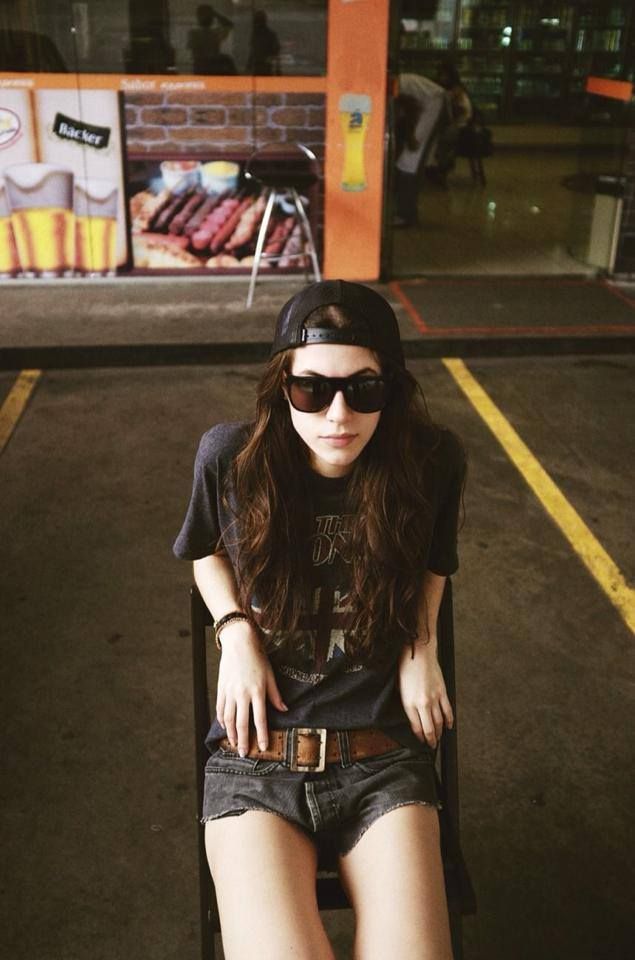
В дизайне мебели преобладают простые линии и минимальное количество декора, в ней отсутствует резьба и подобные детали. Фурнитура выполнена из бронзы, латуни или черненной стали, поскольку в стиле гранж не должно быть пластиковых, хромированных или позолоченных деталей.
В обеденной зоне можно поставить широкий деревянный стол с неидеально обработанной поверхностью. Стулья для кухни дизайнерские могут иметь простое плетение или высокие ножки в случае нахождения в комнате барной стойки.
Из кухонной техники лучше выбирать модели без пластикового ярко раскрашенного корпуса, внимания заслуживают товары из стали и латуни. Среди кухонных кранов большое количество бронзовых и латунных изделий, которые хорошо впишутся в этот стиль.
Ванная
Ванную комнату или совмещенный санузел также можно оформить в стиле гранж, для этого важно соблюдать такие несложные правила:
- установить белую керамическую ванну овальной формы;
- расставлять как можно меньше средств на полочках;
- сделать монохромную отделку;
- поставить небольшой умывальник и зеркало;
- позаботиться о большом количестве осветительных приборов;
- добавить кованые бронзовые элементы;
- снять занавеску для душа.

Большая часть пространства должна быть не заполненной, чтобы чувствовалась свобода.
Сантехника и материалы для отделки должны быть простыми и натуральными, а также обладать высоким качеством. Это позволит использовать ванную в течение многих лет, что сэкономит время и расходы на возможную переделку этой комнаты.
Прихожая
Это помещение, оформленное в стиле гранж, выглядит оригинально и симпатично. Прихожая в большинстве случаев лишена окон, поэтому искусственное освещение в этой комнате должно быть идеальным. Отделка стен делается с помощью светлых обоев или окрашивания белой краской.
Большой шкаф-купе лучше убрать из прихожей, поставив вместо него комод с большим зеркалом. Красиво будут смотреться вмонтированные в стены кованые крючки, на которые можно вешать одежду, ключи и другие вещи.
За весь срок своего существования стиль гранж становится все популярнее за счет максимального свободного пространства в интерьере и минимума ненужных предметов. Применяя на практике приемы для оформления комнат, можно устроить уютное жилое помещение, в которое приятно вернуться после изматывающего рабочего дня.
Применяя на практике приемы для оформления комнат, можно устроить уютное жилое помещение, в которое приятно вернуться после изматывающего рабочего дня.
Как применить гранж-эффект для фотографий
Использование гранж-эффекта при редактировании фотографий было модным в течение многих лет. Есть причина, по которой создатели продолжают применять вариации фотоэффектов в стиле гранж, и вот почему фильтры Picsart GRNG так популярны. Это сочетание универсальности и ностальгии. Этот возврат к началу 1990-х — один из самых универсальных винтажных фильтров во всей творческой библиотеке.
Если вы ищете мастер-класс по фотоэффектам в стиле гранж, то вы попали по адресу. Мы собрали все, что вам нужно знать, чтобы создать свою собственную винтажную эстетику с фотоэффектами в стиле гранж, в том числе о том, как использовать крутые текстурные слои и многое другое.
Содержание
Что такое эффект гранжа?
Гранж — это субкультура, зародившаяся в конце 1980-х годов в Сиэтле, штат Вашингтон. Он начинался как музыкальный поджанр, в котором были элементы панка, металла и хард-рока, и был впервые создан такими группами, как Nirvana, Soundgarden и Pearl Jam. Однако он быстро вышел за рамки своего музыкального происхождения и стал охватывать многие другие аспекты жизни. На самом деле гранж стал больше стилем жизни.
Искусство, как всегда, имитирует жизнь, поэтому в конечном итоге родился фотоэффект в стиле гранж. Вдохновленный местами подземных гаражей, откуда зародился гранж, эффект гранжа в редактировании фотографий напоминает песчаную, грязную и колючую эстетику образа жизни, от которого он получил свое название. В зависимости от того, какой гранж-фильтр вы используете, вы увидите, что он добавляет легкое размытие вашей фотографии. Это может сделать вашу фотографию немного не в фокусе, но это все часть эффекта. Гранж-фильтры также добавляют к вашей фотографии определенный уровень зернистости и шума, чтобы идеально передать истинный характер гранж-культуры. Если вы ищете более мягкий, ностальгический оттенок, рассмотрите возможность добавления к вашим фотографиям более четкого эффекта зернистости пленки.
Гранж-фильтры также добавляют к вашей фотографии определенный уровень зернистости и шума, чтобы идеально передать истинный характер гранж-культуры. Если вы ищете более мягкий, ностальгический оттенок, рассмотрите возможность добавления к вашим фотографиям более четкого эффекта зернистости пленки.
Эффекты гранжа быстро превратят ваш дизайн в винтажную эстетику начала 1990-х, которой известен этот поджанр. Образ жизни в стиле гранж — это андеграундное явление. Это беззастенчиво и никогда не бывает чистым, вежливым или опрятным. Просто откройте редактор в Picsart, коснитесь Fx и прокрутите страницу, чтобы найти фильтры GRNG, чтобы увидеть быстрое и простое представление разнообразных фотоэффектов в стиле гранж. Эффекты также можно использовать для идеальной инкапсуляции винтажного ощущения фотографии начала 1990-х годов, а при продуманном использовании они могут создать модную эстетику, которая очень популярна и в наши дни.
Эффект гранж в сравнении с другими эффектами
С таким количеством фильтров и пользовательских предустановок, доступных для редактирования фотографий, можно удивиться, насколько популярен эффект гранж.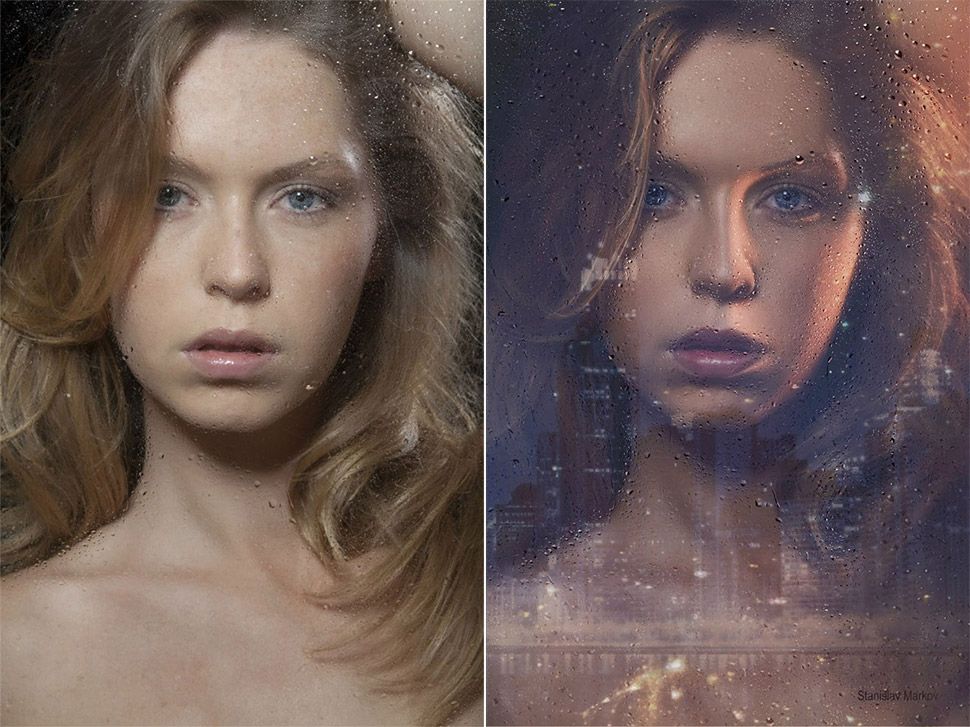 Так почему же так много людей используют фотоэффекты в стиле гранж?
Так почему же так много людей используют фотоэффекты в стиле гранж?
Нельзя сказать, что гранж-эффект лучше любых других фильтров, но у него есть определенные характеристики, которые выделяют его из толпы других. Вот почему:
Субкультура
Фотоэффект в стиле гранж выходит за рамки простого редактирования фотографий; она имеет богатую историю как субкультура, которая расцвела с конца 19-го века.80-е годы. Гранж — это альтернативная субкультура с сильными поклонниками, охватывающая искусство, музыку и моду. Невозможно рассматривать гранж как еще один фотоэффект. Некоторые люди применяют гранжевую текстуру к своим фотографиям в знак уважения к более широкому образу жизни и культурному движению.
Настроение
Эффект гранжа также имеет свое особое настроение. Движение гранж в своей основе находится в андеграунде. В отличие от винтажных фильтров прошлых десятилетий, которые несут в себе причудливую ретро-атмосферу (как этот 19эстетика 70-х), эффект гранжа более суровый и угрюмый. Он придает фотографиям низкую насыщенность, что помогает создать меланхоличную атмосферу, свободную от утонченного блеска или блеска.
Он придает фотографиям низкую насыщенность, что помогает создать меланхоличную атмосферу, свободную от утонченного блеска или блеска.
Универсальность
Несмотря на то, что гранж-движение имеет очень специфическую эстетику, это не мешает дизайну в стиле гранж быть чрезвычайно универсальным. Эффект гранжа можно легко применить к различным изображениям и сохранить его остроту. Текстура эффекта в основном состоит из царапин и брызг, что помогает оживить даже самые простые фотографии, а капризность цветовой палитры позволяет более серьезно редактировать фотографии.
Когда использовать эффект гранж для ваших фотографий
Нет никаких особых правил, когда дело доходит до применения эффекта гранж к фотографиям. Некоторые дизайнеры предпочитают использовать его только тогда, когда он тематически подходит, в то время как другие применяют его почти к каждой фотографии, учитывая, насколько она модная и капризная, особенно если они пытаются добиться последовательной эстетики для ленты Instagram.
Не существует правильного или неправильного способа применить эффект гранжа. Тем не менее, есть несколько распространенных случаев использования, когда он действительно может поднять ваш графический дизайн на ступеньку выше. Если вы новичок в фотоэффекте гранж, мы собрали семь отличных примеров того, как использовать его при редактировании фотографий.
1. Indie Edit
Если есть какая-то эстетика, в которую идеально вписывается эффект гранжа, то это определенно инди-эстетика. Многие инди-визуалы вдохновлены началом 2000-х: яркие цвета, альтернативные наряды и туманные фотографии. Инди-фоторедактор часто имеет интересные цветовые палитры и шумное наложение. Лучшие инди-фотографии часто выглядят так, как будто они из прошлого, поэтому применение эффекта гранж помогает сделать их еще более винтажными.
2. Вибрации 2000 года
Редактирование Y2K сейчас очень модно, а эффект гранжа помогает поднять его на новый уровень. Вы, наверное, уже видели в своей ленте несколько отличных правок в честь 2000 года от известных альтернативных влиятельных лиц. Так почему бы не сделать свой собственный? В то время как олдскульный экран телевизора на фотографии придает ему сильную атмосферу 2000 года, эффект гранжа — это то, что связывает весь монтаж воедино.
Так почему бы не сделать свой собственный? В то время как олдскульный экран телевизора на фотографии придает ему сильную атмосферу 2000 года, эффект гранжа — это то, что связывает весь монтаж воедино.
3. Портреты/Селфи
Не все фотографии в стиле гранж должны быть сложными. Эффект гранжа довольно универсален, он одинаково подходит как для сложных фотографий, так и для случайных селфи. Вам не нужно добавлять ничего, кроме простого гранж-фильтра, но ваше селфи будет смело выделяться в ленте людей. Темная цветовая гамма вместе с зашумленностью эффекта добавляет изюминку даже самой простой фотографии.
4. Эстетика
Добейтесь особой эстетики, играя с широким спектром элементов дизайна, таких как слои текстур, шрифты, наклейки и многое другое. Вы можете потратить много времени на поиск фотографий, которые соответствуют тону, эстетике и цветовой палитре, но они все равно будут выглядеть неуместно на конечном изображении. Хитрость заключается в том, чтобы применить фильтр к финальной фотографии, чтобы все выглядело цельным. Гранжевый эффект идеально подходит для этого.
Гранжевый эффект идеально подходит для этого.
5. Киберпанк/Фэнтези
В то время как фантазия о киберпанке разворачивается в будущем, а эстетика гранжа — в прошлом, они удивительно хорошо сочетаются друг с другом. Визуальные эффекты в стиле гранж часто имеют темный и угрюмый тон, который хорошо сочетается с антиутопической футуристической обстановкой, которую пытается изобразить эстетика киберпанка. Подумайте об использовании различных умных наложений и эффекта гранжа, чтобы добиться этой эстетики кибер-гранжа.
6. Супервинтаж
Вы можете легко запечатлеть винтажную эстетику с помощью искусной обработки, наклеек, рамок и винтажных фильтров. Эффект гранж помогает связать все эти элементы воедино, делая вашу фотографию похожей на страницу из вашего творческого альбома.
7. Эффект пленочной фотографии
С вновь обретенной популярностью пленочной фотографии многие вложили тысячи долларов в покупку нового фотооборудования. Однако фотоэффекты и фильтры не только делают фотографии более эстетичными, но и помогают придать им новый контекст. Используя эффект гранж, вы можете придать своим современным фотографиям вид классической пленочной фотографии.
Однако фотоэффекты и фильтры не только делают фотографии более эстетичными, но и помогают придать им новый контекст. Используя эффект гранж, вы можете придать своим современным фотографиям вид классической пленочной фотографии.
Как применить эффект гранж в Picsart
Независимо от того, хотите ли вы использовать эффект гранж для редактирования фотографий, которые идеально отражают субкультуру гранж, или вы хотите создать модный винтажный образ, чтобы привнести начало 19С 90-х по сегодняшний день мы обеспечим вас эффектами Picsart GRNG.
В Picsart можно легко применять различные фильтры GRNG. Не забывайте, что вы можете вручную настроить каждый из эффектов, нажав и удерживая фильтр, чтобы настроить его параметры вручную. Это означает, что эффекты GRNG идеальны, независимо от того, новичок ли вы, ищущий быстрое и капризное решение для ваших селфи, или ветеран редактирования фотографий, желающий создать совершенно уникальный винтажный вид.
В Интернете
Чтобы применить к фотографии эффект гранж с помощью веб-инструментов:
1.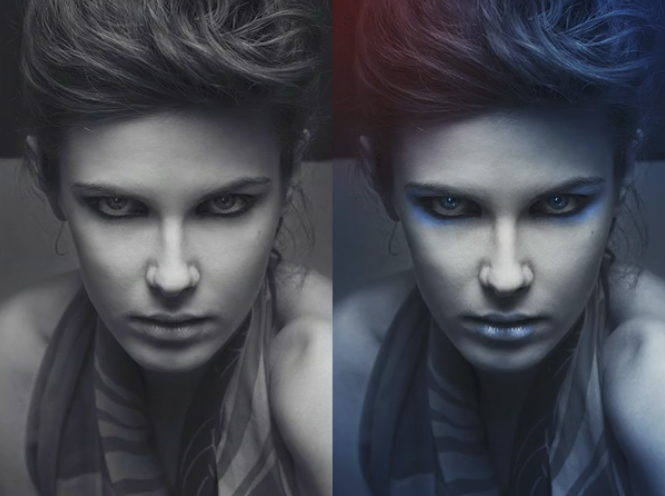 Откройте веб-редактор Picsart и щелкните Новый проект , чтобы начать.
Откройте веб-редактор Picsart и щелкните Новый проект , чтобы начать.
2. На левой панели выберите Макет и выберите холст.
3. Теперь выберите изображение, которое хотите отредактировать. Нажмите на кнопку Uploads и подтвердите свой выбор.
4. Выбрать Эффекты на панели инструментов над холстом и прокручивайте параметры слева, пока не найдете эффекты GRNG .
5. Настройте эффект, нажав кнопку Настроить вверху и поэкспериментировав с ползунками слева.
6. Нажмите Экспорт , чтобы загрузить дизайн.
В приложении
1. Откройте приложение Picsart и коснитесь фиолетового символа плюса, чтобы начать.
2. Загрузите изображение, которое хотите отредактировать.
3. Выберите FX на панели инструментов внизу.
Выберите FX на панели инструментов внизу.
4. Прокрутите, пока не найдете GRNG эффекты.
5. Отрегулируйте уровни эффекта, который вы хотите применить, и нажмите «Применить» для подтверждения.
6. Хотите еще больше гранжа? Нажмите на инструмент Наклейки .
7. Найдите «наложение пыли» и наклейку, подходящую для вашей эстетики.
8. Поэкспериментируйте с непрозрачностью, чтобы решить, насколько видимой должна быть наклейка, нажав Применить , чтобы подтвердить изменения.
9. Сохраните на свое устройство или опубликуйте свое творение в сообществе Picsart.
Picsart — это полная экосистема бесплатного контента, мощных инструментов и источников вдохновения. С миллиардом загрузок и более чем 150 миллионами активных авторов в месяц Picsart является крупнейшей в мире творческой платформой. Picsart сотрудничает с крупными артистами и брендами, такими как BLACKPINK, Taylor Swift, the Jonas Brothers, Lizzo, Ariana Grande, Jennifer Lopez, One Direction, Sanrio: Hello Kitty, Warner Bros. Entertainment, iHeartMedia, Condé Nast и другими. Загрузите приложение или начните редактировать в Интернете сегодня, чтобы улучшить свои фотографии и видео с помощью тысяч быстрых и простых инструментов редактирования, модных фильтров, забавных наклеек и ярких фонов. Дайте волю своему творчеству и обновите до Золотого , чтобы получить премиальные привилегии!
Picsart сотрудничает с крупными артистами и брендами, такими как BLACKPINK, Taylor Swift, the Jonas Brothers, Lizzo, Ariana Grande, Jennifer Lopez, One Direction, Sanrio: Hello Kitty, Warner Bros. Entertainment, iHeartMedia, Condé Nast и другими. Загрузите приложение или начните редактировать в Интернете сегодня, чтобы улучшить свои фотографии и видео с помощью тысяч быстрых и простых инструментов редактирования, модных фильтров, забавных наклеек и ярких фонов. Дайте волю своему творчеству и обновите до Золотого , чтобы получить премиальные привилегии!
Как добавить эффект гранжа к вашим портретам с помощью Lightroom
У Джины только что вышла новая электронная книга dPS — «Портреты: после выстрела» — зацените!
Стиль бокового освещения (на изображении ниже) — отличный способ улучшить четкость мышц, а техника постобработки дополняет стиль освещения. Вы можете видеть, что кажется, будто у Натана гораздо лучшее определение мускулов в его афтершоте. Мне нравится использовать эту технику постобработки в портретах персонажей для индустрии развлечений, рекламных и редакционных съемок. Он преднамеренно придает коже жесткий, детализированный, шероховатый вид, который идеально подходит для портретов в стиле персонажей.
Мне нравится использовать эту технику постобработки в портретах персонажей для индустрии развлечений, рекламных и редакционных съемок. Он преднамеренно придает коже жесткий, детализированный, шероховатый вид, который идеально подходит для портретов в стиле персонажей.
Модель: Натан Кеннеди для ML Denim. На этом изображении я использовал заполняющую вспышку от моих источников света Elinchrom Quadra с камерой Rotolux Deep Octabox слева, которая освещает Натана под углом 45 градусов.
Если вы хотите увидеть полное руководство по моему любимому стилю освещения для этого типа эффекта, посмотрите: Как создать этот портрет в стиле «Бойцовского клуба» с помощью One Light.
Это не самая лучшая техника для постобработки кожи, поэтому я избирательно отношусь к проектам, в которых ее использую, и стараюсь избегать ее на женских оттенках кожи. Очень немногие женщины скажут: «Вау, мне нравится, насколько детализированными и большими выглядят мои поры».
Не забывайте о моем правиле ночи. После того, как вы отредактировали изображение, постарайтесь не смотреть на него как минимум 12 часов. Когда вы снова посмотрите на него свежим взглядом, вы должны довериться своей интуиции в отношении того, как он выглядит. Если вашей первой реакцией будет «Фууу», возможно, вы зашли слишком далеко!
После того, как вы отредактировали изображение, постарайтесь не смотреть на него как минимум 12 часов. Когда вы снова посмотрите на него свежим взглядом, вы должны довериться своей интуиции в отношении того, как он выглядит. Если вашей первой реакцией будет «Фууу», возможно, вы зашли слишком далеко!
Вот мой пошаговый рецепт добавления эффекта гранж к вашим портретам с помощью Lightroom:
Примечание: Каждый стиль освещения дает немного отличающийся результат. Я предлагаю вам использовать мой рецепт только в качестве приблизительного руководства, корректируя ваши изображения, пока вы не получите результаты, которые лучше всего соответствуют вашему образу и личному стилю.
Найдите нейтральную область изображения и используйте ее для корректировки баланса белого. В данном случае я выбрал очень светло-серую часть белой рубашки, которая одета на модели.
Шаг 1. Импортируйте файл в Lightroom и в модуле «Разработка» используйте инструмент «Пипетка» (A. ) и задайте собственный баланс белого (B.). Это достигается путем нахождения нейтральной области на вашем изображении (лучше всего подходит серый или белый цвет), затем с помощью инструмента «Пипетка» (A) щелкните по ней (нейтральная область), и Lightroom автоматически отрегулирует баланс белого.
) и задайте собственный баланс белого (B.). Это достигается путем нахождения нейтральной области на вашем изображении (лучше всего подходит серый или белый цвет), затем с помощью инструмента «Пипетка» (A) щелкните по ней (нейтральная область), и Lightroom автоматически отрегулирует баланс белого.
Лучший и наиболее точный метод достижения хорошего баланса белого — попросить вашу модель держать перед лицом серую карту в первом кадре. Это дает вам точный нейтральный серый цвет для выбора баланса белого.
Третий вариант достижения баланса белого — использование автоматического баланса белого в Lightroom. Проверьте их все, если сможете, и посмотрите, какой вариант лучше всего подходит для вашего стиля съемки.
Мне нравится работать с комбинацией серой карты и находить нейтральные области. Я буду использовать автоматическую функцию Lightroom, если снимаю телевизионные кадры или театральные постановки, где мне нужно исправить цвет изображений, снятых при свете ламп накаливания.
Шаг 2. В качестве отправной точки увеличьте тени (+81) и уменьшите блики (-60). Изображение начинает выглядеть немного не так, но оставайтесь со мной.
Шаг 3. Включите обтравочную маску (A.), нажав на маленькие треугольники над гистограммой.
Переместите ползунок черного влево, пока изображение не приобретет хороший черный оттенок. Области, выделенные синим цветом, указывают на потерю деталей в тенях, а области, выделенные красным цветом, указывают на потерю деталей в светлых участках.
Пуристы, вероятно, начнут дергаться в этот момент, потому что я хрустлю своими черными тонами (B.) и выдуваю свои блики (C.). Я считаю, что это придает изображению более реалистичный вид, потому что мы не всегда видим детали в теневых областях невооруженным глазом.
Лично мне нравится, чтобы мои изображения в целом выглядели хорошо, и если это означает потерю некоторых деталей в тенях для получения хорошего контраста по всему изображению, я так и сделаю. То, что Lightroom дает нам технологию, позволяющую видеть всю шкалу серого, не означает, что мы должны это делать.
То, что Lightroom дает нам технологию, позволяющую видеть всю шкалу серого, не означает, что мы должны это делать.
Шаг 4. На следующем шаге я увеличиваю контрастность или четкость средних тонов) (A.). Я также уменьшаю насыщенность, чтобы противодействовать цифровому оранжевому свечению, которое оттенок кожи имеет тенденцию приобретать на шаге 3. Затем я увеличиваю яркость, чтобы вернуть некоторый тон к приглушенным тонам.
Шаг 5. Следующим шагом является добавление виньетки из меню Эффекты (A.). Это необязательно, но я чувствую, что это красиво завершает изображение и привлекает внимание к герою кадра, Джесси.
Шаг 6. Наконец, я немного улучшаю глаза, используя мою технику улучшения глаз для Lightroom.
Если вы хотите попробовать, вы можете проверить это здесь: 3 простых способа создать потрясающие глаза на портретной фотографии.
За кулисами моей воздушной съемки с актером Джессом Кеннелли и моей световой стрелой, вдохновленной МакГайвером.
- Canon 1DS MK3 ISO 100, F/5,6, 1/125, 70-200 мм IS зум @ 200 мм.
- Jess был освещен с помощью вспышки Canon 580EX Speedlite и софтбокса среднего размера.
Как придать своим портретам шероховатый вид? Должны ли мы сохранять детали в черных и светлых тонах, или можно сжать и выдуть, чтобы создать правильную атмосферу? Я хотел бы услышать, что вы думаете.
Джина является автором четырех электронных книг dPS, включая g:
- Портреты: создание кадра
- Портреты: Принятие позы
- Портреты: Освещение кадра
- Портреты: после выстрела
Вы можете купить один за 19,99 долларов США или получить весь комплект всего за 49,99 долларов США (скидка 38%) по любой из ссылок выше.
General
15 Общие портретные ошибки, чтобы избежать
10 способов направить портретную съемку, как Pro
Как сфотографировать люди: 7 Советов для фотографов, которые никогда не фотографируют людей
Важнейшие вещи, о которых вам нужно подумать при портретной фотографии
5 правил портретной фотографии, которые вы, вероятно, должны игнорировать Better Photographer
The Photo Critique: Portrait Edition
10 снимков, 10 портретов, 1 фокусное расстояние: примите участие в фотовызове
Как я получил снимок: Портретный стиль
Подготовка
Советы по подготовке к портретной сессии
8 Советы по оказанию помощи людям комфортными для своих портретов
9333383 8 для портретов – как сказать своим объектам, что надетьКак спланировать успешную фотосессию на закате
5 секретов поиска удачных мест для фотосессии в помещении
10 локаций для рождественских портретов (с дополнительными советами по освещению и композиции)
Как сделать скамейку для великолепных портретных фотографий
Руководство для начинающих по съемке портретов пожилых клиентов: Часть 1 – Подготовка и взаимопонимание
Как подбирать места для портретной съемки
Важность местоположения для портретной съемки на открытом воздухе
Как выбирать городские пейзажи для портретной фотографии
Настройки
Лучшие настройки камеры для портретной фотографии
Как достичь размытых фонов в портретной фотографии
Как к обощему режиму в портретной камере и Get Pirtait and Pirtait Camery и Get Pirtait and Pirtait and Gite Digital Comamors.

Понимание техники фокусировки и перекомпоновки
Преодоление проблем с глубиной резкости в портретах
9Способы получения четких изображений при фотографировании людей
Потрясающие портреты: управление балансом белого
Съемка портретов в режиме HDR
Форма лица в портретной съемке
ОСВЕЩЕНИЕ
5 советов, как организовать домашнюю студию для драматических портретов
Простые портретные установки, которые можно создать при ограниченном бюджете
Как избавиться от бликов в очках при съемке портретов
Портретная фотография: как фотографировать людей под палящим полуденным солнцем
4 способа съемки портрета Середина дня
6 Схемы портретного освещения, которые должен знать каждый фотограф
3 Настройки освещения для фотосъемки портретов
6 способов использования отражателя для создания более качественных портретов
Как создавать и снимать ночные портреты
Как создавать красивые портреты с использованием вспышки и высокоскоростной синхронизации
Как сделать портрет в низком ключе ( Шаг за шагом)
Фотосъемка с заполняющей вспышкой: как получить красивые портреты (даже при плохом освещении)
Руководство по соотношению освещения: как создать (или испортить) портрет
Как сочетать окружающий свет и заполняющую вспышку для портретной съемки на улице
Как снимать потрясающие портреты с одной вспышкой
Самостоятельно изготовить и использовать отражатель для создания лучших портретов
Для лучшего понимания света Портретная фотография
Советы по съемке портретов и портретов с естественным освещением
3 Причины делать снимки с естественным освещением
Руководство для начинающих по съемке портретов пожилых клиентов.
 Часть 2. Освещение и позирование Портреты.0003
Часть 2. Освещение и позирование Портреты.0003Как использовать вспышку для ночных портретов
Бьюти-тарелка какого размера подходит для портретной фотографии?
Как создать блики на портретах с естественным освещением
Советы по использованию света Golden Hour Light для портретов
Сравнение отражателей и рассеивателей для портретной съемки
3
Советы по съемке портретов Улучшенные классические портреты с естественным освещением
Как использовать небольшой софтбокс со вспышкой для преображения ваших портретов
Простые советы по расположению вашего портрета с учетом естественного освещения
Важность теней в портретной фотографии Нет модели? Вот как можно попрактиковаться в портретном освещении с помощью игрушек
Как использовать цветные гели для создания уникальных и креативных портретов
3 шага к профессиональным снимкам головы с использованием одной вспышки
Как использовать две светодиодные лампы для создания мрачных портретов
Сделано в тени — почему портреты в тени могут быть идеальными
Что такое хороший свет ? (И как использовать его для красивых портретов)
Как сделать акцентное освещение для портретов
Советы по созданию великолепных портретов в помещении с использованием естественного света
5 причин снимать портреты при естественном освещении
Обзор осветителя Westcott Eyelighter для портретной съемки и портретной съемки Преодоление яркого солнечного света в портретах
5 Креативных приемов портретного освещения с использованием только света телефона
Как использовать выносную вспышку для устранения проблем с освещением при съемке портретов на улице
Как создать потрясающее портретное освещение с помощью бумажного пакета, резинки и шоколадного пончика
Советы по использованию вспышек для создания правильного освещения для портретов на открытом воздухе
Как использовать гобо для добавления глубины Ваши портреты с субтрактивным освещением
Как использовать жесткое освещение для создания драматического портрета
Сравнение портретов — вспышка и естественное освещение
Stealing Light — Использование уличного освещения для портретов
Пять мест для идеального естественного портретного освещения
5 способов осветить портреты на рождественской елке в этот праздничный сезон
Простая техника освещения для портретов пар
Awash in Light: High Key Portrait
Проект портретного освещения для дождливого дня
Простой Упражнение по работе с естественным светом в портретах
Малая вспышка Портреты на природе с помощью Adorama TV
Портреты в пасмурный день? Используйте отражатель
Советы по использованию вспышки для пляжных портретов
Как найти и использовать естественные отражатели для портретов
Как создать впечатляющие портреты с помощью теневой фотографии [видео]
[видео]
Как фотографировать людей на улице без использования отражателя
Как использовать студию на открытом воздухе для естественных портретов
позиция
Женские позы: 21 Идеи, чтобы заставить вас начать фотографировать женщин
Glamour Guide Начал с фотографирования мужчин
Хорошее кадрирование Плохое кадрирование — как кадрировать портреты
Как правильно позировать и наклонять тело для получения лучших портретов
Руководство по позированию: 21 образец позы, который поможет вам начать фотографировать группы людей
Руководство по позированию: 21 пример поз для начинающих фотографировать пары
Руководство по лучшим позам для фотографий помолвки
Советы по позированию больших семей и групп
Как позировать людей для портретных снимков
Советы по позированию людей на портретах на природе
20 Советов за то, чтобы заставить людей улыбаться на фотографиях
Как избежать фальшивых улыбок в своих людях.
 Как позировать руки
Как позировать рукиВаше руководство по позированию лент в фотографии
Совет по позированию для портретов – в какую сторону должен наклоняться ваш объект?
Позиционные советы — талия, бедра и линии Bustlines
3 Позирующие советы для молодых братьев и сестер
Что все должны знать о позициях для портретов
Poster: Дополнение Между позами
Техника позирования от девушки с жемчужной сережкой
Советы по позированию мужчин
Композиция
6 типов портретных фонов для творческих изображений
6 Советы для идеальной композиции в портретной фотографии
Как найти отличные фоны для открытых портретов
Как можно сделать цвета.
 Портреты — без использования Photoshop
Портреты — без использования PhotoshopКак использовать кадрирование переднего плана для улучшения портретной фотографии
Как использовать негативное пространство в фотографии людей
3 простых способа использования кадрирования и наложения слоев в портретах
Всегда ли форматирование портрета лучше всего подходит для портретов?
Совет для портретной съемки: не заполняйте кадр
Как более творчески использовать портретные ракурсы: визуальное руководство GEAR
Сравнение объективов 50 и 85 мм для фотографирования людей
- » data-ad-data=»» data-boost-id=»» data-is-boost-fallback=»»>»>
Сравнение 24-мм и 50-миллиметровой линзы для фотографирования людей
3 Советы по сбору портретов с комплектом объектива
Best Fujifilm x-Series для Urban Portraits
3-й способы.
 a Штатив
a ШтативСъемка портретов с помощью классических объективов (включая примеры изображений)
Фотографы-портретисты: действительно ли вам нужен объектив 70–200 мм?
Основное оборудование для портретной фотосъемки, необходимое для начинающих
Портативная фотостудия в сумке: теперь вы можете снимать портреты в дороге
Как выбрать идеальный портретный объектив лучше всего подходит для портретов?
РАСШИРЕННЫЕ РУКОВОДСТВА
13 советов по улучшению портретов на улице
Создание красивых портретов в помещении без вспышки (NSFW)
10 Советов по сфотографированию великих выстрелов в голову
3 Простые способы создания потрясающих глаз в вашей портретной фотографии
11 Советы для фотографирования старших портретов
- «>
Советы для получения осени
9003 9003 2 - «>
Советы для получения осени
9003 - «>
.
 6 советов по съемке крупных людей
6 советов по съемке крупных людей 7 советов по черно-белой портретной фотографии
Как создавать портреты в окружении (советы и примеры)
Съемка без энтузиазма подростков: забудьте об идеальных позах и сделайте фотографии, которые вам действительно нравятся Научимся делать великолепные портреты
5 советов по съемке портретов музыкантов (чтобы вы могли взять все нужные ноты)
5 советов, которые помогут вам создавать более естественные портреты
.
Снежный портрет: за кадром
Советы по созданию танцевальных портретов
Как делать лучшие пляжные портреты в любое время дня
Руководство по фотографированию людей для интровертов
6 способов сделать откровенный портрет кого-то, кого вы знаете
Советы по планированию и съемке творческого портрета
5 советов по созданию романтических портретов пар
10 советов по созданию эмоциональных портретов
7 советов по фотосъемке свадебного портрета
3 урока, которые я усвоил, создавая проект автопортрета
Советы, как фотографу расслабиться и получить больше успешных портретных снимков
Советы по созданию более естественных портретов для помолвки
6 советов по съемке портретов на природе
7 способов использовать осень в портретной фотографии
7 советов и правил поведения при съемке портретов на публике
3 9 Ночной город
3 совета по созданию выдающихся портретов, вдохновленных работами голландского художника Ван Гога
5 секретов создания красивых портретов беременных
Фотографировать людей: делать стилизованные портреты или нет?
7 шагов по сбору правды в вашей портретной живописи
Обручальные портретные побеги: 7 профессиональных советов, чтобы перенести ваши съемки на следующий уровень
.
 Личности и портреты — и добыча их до смешивания
Личности и портреты — и добыча их до смешивания3 3 3. Причины сделать собственный портрет
5 советов по фотосъемке портретов в костюмах, достойных портфолио
3 Критические навыки людей Портретные фотографы нуждаются в
СЕССЕНЬ МУЗОННОСТЬ-Портреты мужчин
5 Корпоративные методы портрета
5 Советы для Portorait Photography In Bounder Locations
5 Советы для Portorait Photography in Bounders Locations
5. Советы по созданию великолепных портретов на закате на пляже
ТВОРЧЕСКИЕ ТЕХНИКИ
Как создавать портреты на черном фоне
Как использование реквизита в портретах может сделать ваши фотографии более интересными
Как снимать уникальные портреты с хрустальным шаром Вдохновленный портрет с использованием одного источника света
Перетаскивание затвора для творческих портретов
5 секретов создания портретной фотографии с идеальным силуэтом
Как делать портреты с наклоном и сдвигом
Медь, призмы и сферы, о боже! – 3 творческих приема для фотографирования людей
Совет для портрета: добавьте интереса и движения в свои снимки с помощью ветра
Портрет с блестками: как я это сделал
Как создать уникальный портрет с боке менее чем за 10 долларов
- 33
5 способов использовать стекло для создания уникальных портретов [видео]
Комната с видом: как создать портрет с жалюзи в любом месте
7 шагов к идеальному белому портретному фону в студии
11 шагов по базовому редактированию портретов в Lightroom — руководство для начинающих
Пять распространенных ошибок при ретушировании портретов, которых следует избегать
Как создать драматический портрет в кинематографическом стиле с помощью цветокоррекции Photoshop
Как редактировать корпоративные портреты в Lightroom
Как создать мрачный портрет в стиле Рембрандта в Lightroom
Как ретушировать портрет a с помощью корректирующей кисти в Lightroom
Photoshop: устранение эффекта красных глаз в сложных случаях у людей и домашних животных
3 шага к ретушированию в Photoshop для получения естественно выглядящих портретов
Как выполнить ретуширование портрета с частотным разделением в Photoshop
Базовый рабочий процесс постобработки портрета Советы, которые помогут вам сэкономить время и оставаться организованным
Как создать мерцающие огоньки для портретов рождественской елки в Photoshop
Как улучшить портреты с помощью серых слоев для осветления и затемнения в Photoshop
Как размыть фон портрета с помощью инструмента «Магнитное лассо» в Photoshop
Как использовать режимы наложения Photoshop для художественных портретов Создание пузырькового портрета в Photoshop CS3
Создание черно-белого высококонтрастного портрета Редактирование в Lightroom
Как создать пресет «Мягкий портрет» в Lightroom 4
Базовое руководство по Photoshop.
 Как добавить креативные наложения к вашим портретам
Как добавить креативные наложения к вашим портретам3 основных инструмента Photoshop для начинающих фотографов-портретистов для портретной ретуши
Усовершенствованная портретная ретушь мужчины в Lightroom 4 — часть 1 из 30003
Correcting For Under Exposure and Boosting Dynamic Range with an Environmental Portrait in Lightroom 4
How to do Portrait Retouching With Luminar
Tips for Portrait Processing with ON1 Photo RAW 2018.5
5 Tips to Сократите время редактирования портрета вдвое
БИЗНЕС
Консультации по портретам: два вопроса, которые имеют большое значение
Как снять автопортрет, чтобы поддержать идентичность вашего бренда
Вдохновение
5 Примеры красивых простых портретов
Дискуссия: когда вы фотографируете люди в черных и белых, вы фотографировали.
 Souls
Souls21 Вдохновляющие портреты с естественным освещением
24 Фотографии портретов с идеальной постановкой
19 Еще креативные автопортреты в зеркале
18 Потрясающие самостоятельные портреты
Интервью с фотографом изобразительного художественного портрета Биллом Гекасом
11 Влиятельные фотографы, которые вам нужно знать
Черные и белые Попира Надав Кандер о портретной фотографии [ВИДЕО]
21 Жуткие портреты
Вдохновляющие портреты женщин – коллекция изображений
12,5 лет ежедневных автопортретов [Видео]
Интервью с автопортретом и фотографом 365 — Анна Гей
Triptych Portrait Series
8 Стритки Kriking Pistraits от Photograph Einari.

Интервью с подводным фотографом-портретистом Сашей Блю
Мастера фотографии – фотограф-портретист Юсуф Карш
2 21 Веселые изображения людей, смеящихся
Ресурсы
Портретная фотография: секреты позы и освещения [Обзор книги]
Портрет Портрет: Дженкинсон – Обзор книги
Руководство по идеальному портрету – Как фотографировать людей – Обзор книги
Улучшите свои портреты с помощью этих курсов от Эда Вероски
Фотография людей и портреты: Best Resources Toolbox
Узнайте больше из нашей категории «Постобработка»
Джина Милиция
работает профессиональным фотографом более 25 лет. Она фотографировала некоторых из самых известных людей в мире, включая членов королевской семьи, миллиардеров и знаменитостей. Джина часто путешествует по миру, а также проводит мастер-классы по фотографии и частные сеансы наставничества. Вы можете подписаться на ее бесплатную электронную книгу «Основы портретной и постпродакшн» и увидеть больше ее работ здесь. Посмотрите ее подкаст «Значит, ты хочешь стать фотографом» в iTunes.
Она фотографировала некоторых из самых известных людей в мире, включая членов королевской семьи, миллиардеров и знаменитостей. Джина часто путешествует по миру, а также проводит мастер-классы по фотографии и частные сеансы наставничества. Вы можете подписаться на ее бесплатную электронную книгу «Основы портретной и постпродакшн» и увидеть больше ее работ здесь. Посмотрите ее подкаст «Значит, ты хочешь стать фотографом» в iTunes.
Фотография в стиле гранж (попробуйте эти потрясающие резкие фотографии)
Кевин Ландвер-ЙоханА- А+
Скачать как PDF
Подпишитесь ниже, чтобы скачать статью немедленно
Вы также можете выбрать свои интересы для бесплатного доступа к нашему обучению премиум-класса:
Основы бизнеса
Шпаргалки
Детская фотография
Красочные городские пейзажи
Состав
Творческая фотография
Креативные концепции портрета
Цифровые фотоколлажи
Сказочная портретная фотография
Фотография еды
Интерьерная фотография
Редактирование ландшафта
Пейзажная фотография
Обработка Lightroom
Пресеты Lightroom
Длинная выдержка
Макрофотография
Фотография Млечного Пути
Моя камера и фотография
Органический маркетинг
Домашние животные
Фотография товара
Фотография неба
Социальные сети
Натюрморт
Интервальная съемка
Туристическая фотография
Городская фотография
Фотография дикой природы
Ваша конфиденциальность в безопасности. Я никогда не поделюсь вашей информацией.
Я никогда не поделюсь вашей информацией. Фотография в стиле гранж — это стиль, в котором финальное изображение выглядит грязным, состаренным или искаженным. Для создания фотографий в стиле гранж фотограф использует внутреннюю технику и сложную постобработку.
Как и музыка в стиле гранж с ее нервными текстами и искаженными аккордами, лучшие фотографии в стиле гранж вызывают тревожные эмоции.
Вот как добиться эффекта гранжевой фотографии.
Фотосессия в стиле гранж
Выбор правильного сюжета для ваших фотографий в стиле гранж очень важен. Вы не хотите ничего слишком счастливого или солнечного.
Ваша цель — манипулировать темными чувствами с помощью своей темной фотографии.
Из старых вещей получаются отличные предметы. Попробуйте сфотографировать:
- Сломанные автомобили, которым уже несколько десятков лет,
- Ржавеющая старая техника,
- Ветхие строения,
- Зимние деревья и леса,
- человек.

Городские исследования часто предоставляют множество отличных мест для фотосессий в стиле гранж, когда вы их ищете. Вы можете не замечать их с такой готовностью, если только не сосредоточитесь на создании резких фотографий.
Зимой сельская местность — отличный источник вдохновения для смелых фотографий. Вы легко найдете предметы и сцены, соответствующие теме темной творческой фотографии.
Освещение может работать как в пасмурную и пасмурную погоду, так и в яркую и солнечную. Темные тени в летний день при правильном использовании добавят остроты нужным предметам.
Снимайте разнообразные необычные фотографии
Делайте широкие, средние и крупные фотографии. Придумайте историю о месте, которое вы фотографируете, чтобы она соответствовала повествованию, которое вы строите в своей голове. Стремитесь рассказать трогательную историю с помощью своих ярких фотографий.
Сменить линзы. Не всегда используйте свой любимый зум. Снимайте крупным планом с помощью самого широкого объектива. Сделайте несколько широких фотографий с объективом, который вы обычно используете для портретов.
Сделайте несколько широких фотографий с объективом, который вы обычно используете для портретов.
Выбор нетрадиционных средств для создания фотографий усилит ощущение шероховатости, которое вы хотите вызвать.
Найдите возвышенную точку обзора. Посмотрите вниз на свой предмет. Спрыгните на землю и наведите камеру вверх. Что вы видите, что соответствует настроению, которое вы хотите создать?
Большинство «нормальных» фотографий делается стоя. Когда вы выбираете альтернативные перспективы для фотографий, это может помочь передать тревожные чувства.
Переведите камеру в ручной режим и контролируйте экспозицию
Когда ваша камера настроена на любой из автоматических или полуавтоматических режимов, она выдаст вам экспозицию, на которую она запрограммирована. Экспонометр вашей камеры откалиброван, чтобы реагировать на средний тон и возвращать равномерную экспозицию.
Выбирая диафрагму, выдержку и ISO, вы можете радикально изменить экспозицию. Это поможет вам увеличить интенсивность ощущений на ваших фотографиях в стиле гранж.
Это поможет вам увеличить интенсивность ощущений на ваших фотографиях в стиле гранж.
Вы можете использовать точечный измеритель или монитор камеры, чтобы выбрать ту часть композиции, которую вы хотите хорошо экспонировать. Сделать это в ручном режиме несложно.
Подумайте, какая часть вашей композиции является самой важной, и настройте камеру так, чтобы она хорошо запечатлелась.
Концентрация на светлых участках ярко освещенной сцены с большим количеством теней приведет к тому, что темные области будут визуализированы с небольшим количеством деталей или без них.
Глубокая черная темнота сделает ваши фотографии более резкими.
Think in Multiple Layers
Фоны в стиле гранж удобно находить и фотографировать. Когда вы отправляетесь на свою гранж-фотосессию, ищите состаренные поверхности с хорошим контрастом.
Вы можете использовать их как слои в Photoshop, чтобы улучшить свои резкие фотографии.
В качестве фона для гранж-фотографии можно использовать практически любую поверхность. Главное найти правильные. Сделайте много фотографий гранжевого фона, чтобы создать свою коллекцию изображений, которые вы можете использовать в качестве дополнительных слоев во время постобработки.
Главное найти правильные. Сделайте много фотографий гранжевого фона, чтобы создать свою коллекцию изображений, которые вы можете использовать в качестве дополнительных слоев во время постобработки.
Имея большой выбор, вы получите более качественные и интересные результаты.
Используйте пленку для более непредсказуемой фотографии в стиле гранж
Сама природа фотографии в стиле гранж заключается в том, чтобы она выглядела несколько низкого качества. Сделать это с помощью современной цифровой камеры сложно без дополнительной постобработки.
Используя камеру-обскуру или ломо-камеру, вы можете создавать органичные фотографии в стиле гранж без необходимости последующей обработки.
Никакие линзы или пластиковые линзы не дадут вам самых четких и четких фотографий.
Используя обычную 35-мм пленочную камеру, вы можете проецировать больше эмоций на свои изображения, манипулируя экспозицией.
Пленка имеет меньший динамический диапазон, чем современные цифровые датчики. Более вероятно, что детали будут потеряны, когда они «неправильно» экспонированы.
Более вероятно, что детали будут потеряны, когда они «неправильно» экспонированы.
Толкание или вытягивание пленки во время обработки приводит к другому ощущению. Это когда пленка остается в проявителе на более длительный или более короткий срок, чем обычно.
Это приведет к изменению контрастности и зернистости, иногда неожиданным образом.
Перекрестная обработка — это техника, которую вы можете попробовать с цветной пленкой. Проявление негативной пленки с помощью процесса, предназначенного для позитивной (слайдовой) пленки, и наоборот, приводит к необычным цветовым сдвигам.
Результат варьируется от одного фильма к другому и может быть совершенно непредсказуемым.
Фильм, безусловно, более сложен, потому что вы не можете увидеть результаты так же легко, как в цифровом формате.
Чувство тьмы
© Kevin Landwer-Johan Постобработка цифровых изображений — наиболее распространенный способ создания фотографий в стиле гранж.
Как и в случае любой постобработки, всегда есть несколько методов, которые можно использовать для получения одного и того же или похожего результата.
Вот несколько методов, которые я использую, чтобы добавить ощущение темноты к своим фотографиям.
Максимально отрегулируйте уровни контрастности
Управление тенями, черным цветом и контрастностью. Ползунок Dehaze в Lightroom — еще один, более новый, отличный инструмент для добавления затемнения.
Не беспокойтесь о потере деталей в самых темных областях ваших фотографий. Глубокие темные пространства усилят резкое настроение ваших фотографий.
Обычно я не выдвигаю ползунки в Lightroom до предела, потому что это может привести к искажению изображения.
При обработке фотографий в стиле гранж меня это не сильно волнует. Это может дополнить внешний вид.
Экспериментируйте с альтернативными комбинациями инструментов
Выйдите из зоны комфорта. Попробуйте использовать несколько ползунков и инструментов, которые вы обычно не рассматриваете в сочетании.
Изменить оттенок вашей фотографии. Регулировка включения большего количества синего, безусловно, усилит более темное настроение вашей фотографии, чем большинство других цветов.
Отбросьте Вибрацию. Высосите жизнь из цвета на ваших изображениях. Не обязательно полностью монотонно.
Уменьшение уровней яркости и насыщенности, чтобы передать край ярких цветов, добавит мрачности вашим фотографиям.
Черно-белое преобразование для фотографий в стиле гранж
Используйте плагин Niks Silver Efex Pro для Lightroom и Photoshop. Речь идет о самых простых и эффективных средствах творческой черно-белой фотографии в стиле гранж.
Выберите понравившийся вид из множества предустановок, а затем настройте его дальше. Вы можете настроить уровни яркости, контрастности и структуры.
В раскрывающемся списке представлены типы пленки, позволяющие добавить зернистость фотографии.
Не ограничивайтесь добавлением только одного экземпляра одного фильтра. Если вас не устраивает внешний вид вашего первого фильтра, вернитесь к плагину и добавьте еще один, другой.
Складывая их слоями в Photoshop и экспериментируя с режимами наложения, вы получаете неограниченный контроль над результатом.
Кисти, перекрестная обработка и другие предустановки
Творческий потенциал огромен для того, что вы можете сделать, чтобы фотографии выглядели резкими. Внешний вид в стиле гранж настолько же широк, как ваше воображение и чувство, которое вы хотите наполнить своими фотографиями.
Игра с кистями в Photoshop. Добавляйте слои и настраивайте кисти для определенных частей изображений.
Загрузите несколько пресетов для Lightroom. Есть несколько отличных кросс-процессорных фильтров.
Фотографии будут отображаться с альтернативным цветом. Это похоже на обработку пленки альтернативными химическими веществами.
Заключение
© Kevin Landwer-Johan Визуализация желаемого стиля фотографии с самого начала поможет вам сделать более убедительную фотографию в стиле гранж. Думайте о внешнем виде фотографии, когда вы ее делаете.
Подумайте, как вы будете постобрабатывать и какие цифровые методы будете использовать.
Попрактикуйтесь в постобработке, как обычно. Экспериментируйте, но помните о настроении, которое вы хотите создать.
Экспериментируйте, но помните о настроении, которое вы хотите создать.
Как и при использовании любого фильтра, примененного к объективу или компьютеру, не каждый эффект улучшает изображение.
Как отредактировать фотографии, такие как Grunge
TiktokЗагрузить
для вас
после
Caffienewh0re
Lily / Lee
. #гранж #фоторедактирование #учебник
716 лайков, 8 комментариев. Видео TikTok от lily / lee (@caffienewh0re): «Ответьте @jigjamjupiter (приложение Afterlight), надеюсь, это немного полезное #grunge #photoediting #tutorial». оригинальный звук.
28,4 тыс. просмотров|
Оригинальный звук — LILY / LEE
USER42073528469
SCAR
Ответ на @_Drawing404 . #fypシ #aesthetic #style #grungeaesthetic #grunge #scar #editing #photo0107 #howtomakeurphotoslookmorelikeuraesthetic
#fypシ #aesthetic #style #grungeaesthetic #grunge #scar #editing #photo0107 #howtomakeurphotoslookmorelikeuraesthetic
TikTok видео от шрама (@user42073528469): «Ответ @_drawing404 делать размытые и/или фотографии в темноте помогает :3 #fyp #foryoupage #foryou #fy #fypシ #aesthetic #style # grungeaesthetic #grunge #scar #editing #photo #tryiturself #howtomakerphotoslookmorelikeuraesthetic». Всегда навсегда (ты и я всегда навсегда).
18,3 тыс. просмотров|
Always Forever (ты и я всегда навсегда) — Культы
user42073528469
scar
how to make ur photos look more like ur aesthetic part 2: indie grunge #fyp #foryoupage #foryou #fy #aesthetic #indiegrunge #grunge # инди #стиль #редактирование #фото
TikTok видео от шрама (@user42073528469): «как сделать твои фото больше похожими на твою эстетику часть 2: инди гранж #fyp #foryoupage #foryou #fy # эстетика #индигранж #гранж #инди #стиль #редактирование #фото». оригинальный звук.
оригинальный звук.
2797 просмотров|
original sound — scar
fairy_tophia
𖤐 fairy_tophia 𖤐
Replying to @cornize #greenscreenvideo here you go😊 #picsart #edit #grunge #grungephoto #grungeedit #photo #photoedit #picsartedit #fyp #viral #foryoupage #goviral #лайк #follow
Видео в TikTok от 𖤐 fairy_tophia 𖤐 (@fairy_tophia): «Отвечая на @cornize #greenscreenvideo, держи😊 #picsart #edit #grunge #grungephoto #grungeedit #photo #photoedit #picsartedit #fyp #viral #foryoupage #goviral #like #follow». открыть фото | выбрать свое фото | я использую пресет на picsart. введите «гранж-фильтр», чтобы получить его | …. Turn On The Lights снова .. (feat. Future).
введите «гранж-фильтр», чтобы получить его | …. Turn On The Lights снова .. (feat. Future).
844 просмотра|
Turn On The Lights снова.. (feat. Future) — снова Фред.. и Swedish House Mafia
caffienewh0re
lily / lee
Ответить на @caffienewh0re в afterlight вы также можете сохранить фильтр, чтобы вам не приходилось делать это каждый раз!!!! #фоторедактирование #filtertutorial #гранж
496 лайков, 7 комментариев. Видео TikTok от lily / lee (@caffienewh0re): «Ответьте @caffienewh0re в afterlight, вы тоже можете сохранить фильтр, чтобы вам не приходилось делать это каждый раз!!!! #photoediting #filtertutorial #grunge». оригинальный звук.
24,1 тыс. просмотров|
original sound — lily / lee
summer.hilton
Summer
Как я редактирую/фильтрую свои фотографии для tumblr 🤪 буквально никто не спрашивал, но я подумал, что это будет мило #filter #tumblr
7 #9010 #coloringtutorial #slay #fypシ
282 лайков, 9 комментариев. Видео TikTok от Summer (@summer.hilton): «Как я редактирую/фильтрую свои фотографии для tumblr 🤪 буквально никто не спрашивал, но я подумал, что это будет мило #filter #tumblr #grunge #colouringtutorial #slay #fypシ». Как я редактирую свои фотографии
🪦. кубарем.
Видео TikTok от Summer (@summer.hilton): «Как я редактирую/фильтрую свои фотографии для tumblr 🤪 буквально никто не спрашивал, но я подумал, что это будет мило #filter #tumblr #grunge #colouringtutorial #slay #fypシ». Как я редактирую свои фотографии
🪦. кубарем.
8315 просмотров|
head over heels — ella ☕️🍂
snaider_davila1
Snaider Dávila
Edita tipo aesthetic grunge 🕷 #aesthetic #grunge #parati #love #viral #tutorial #foryoupage
712 лайков, 11 комментариев. Видео TikTok от Snaider Dávila (@snaider_davila1): «Edita tipoastic grunge 🕷#aesthetic #grunge #parati #love #viral #tutorial #foryoupage». УКАЙСКОЕ ПРЕВОСХОДСТВО.
12,2 тыс. просмотров|
UKAI SUPREMACY — overseer
kassidifoy
Kassidifoy
For all my Pinterest besties🫶🏼 #pinterestaesthetic #pinterestinspo #pinteresttutorial
483 Likes, 7 Comments. Видео TikTok от Kassidifoy (@kassidifoy): «Для всех моих лучших друзей Pinterest🫶🏼 #pinterestaesthetic #pinterestinspo #pinteresttutorial». Как я редактирую фотографии Pinterest… | Используйте тонкий фильтр | Кроп 9×16 | …. Всегда.
Видео TikTok от Kassidifoy (@kassidifoy): «Для всех моих лучших друзей Pinterest🫶🏼 #pinterestaesthetic #pinterestinspo #pinteresttutorial». Как я редактирую фотографии Pinterest… | Используйте тонкий фильтр | Кроп 9×16 | …. Всегда.
12,3 тыс. просмотров|
Always Forever — Cults
rexontiktok1
rexontiktok1
Most common 😤 #edit #photoedit #grunge #fy #fyp #foryourpage
TikTok video from rexontiktok1 (@rexontiktok1 ): «Самое распространенное 😤 #edit #photoedit #grunge #fy #fyp #foryourpage». Ig: рекснопилл Приложение: камера. Дрифтер.
22,7 тыс. просмотров|
Скиталец — Саботаж хиппи
whooliasapp
WhooliasApp
Посмотрите, как @stewcaldo показывает нам, как получить свой фирменный гранжевый эффект. #Wh ooliasApp #H o wTo #T u torial #P h otoEditing
#Wh ooliasApp #H o wTo #T u torial #P h otoEditing
Видео TikTok из WhooliasApp (@whooliasapp): «Смотрите, как @stewcaldo показывает нам, как получить свой фирменный эффект гранжа. WhooliasApp #HowTo #Tutorial #PhotoEditing». Слишком удобно.
3145 просмотров|
Слишком удобно — Будущее
Лучшие приложения с эффектами гранж для iphone или ipad в 2022 году
Реклама
Список лучших приложений
Бесплатная загрузка
Snapseed — это полное и профессиональное программное приложение для редактирования фотографий, разработанное Google, которое улучшит ваши обычные фотографии с помощью множество фильтров и спецэффектов. Он имеет 29 инструментов, таких как лечение, кисть, структура, HDR и т. д.0030
Категория: Фото и видео
Издатель: Google LLC. применяйте эффекты к своим фотографиям и делитесь ими в социальных сетях.
 Он разработан Aviary Inc. и в настоящее время доступен только для устройств Android.
Он разработан Aviary Inc. и в настоящее время доступен только для устройств Android.- Веб-сайт: https://www.aviary.com
Оценка возраста: 4+
Категория: Фотография
Издатель: Aviary Inc
- Размер: Недоступно
- Жанр: недоступен
с закупками
VSC. Visual Supply Company за съемку фотографий, их редактирование с различными настройками и фильтрами и обмен ими. Пользователи могут присоединиться к творческому сообществу без публичных подписчиков, лайков или комментариев.
- Веб-сайт: https://vsco.co/store/app
Возрастные рейтинги: 12+
Категория: Фотография
Издатель: Компания визуального снабжения
- Размер: Недоступно
- Genre: недоступно
. Доступно $ 2,99. Camera+ – это приложение для устройств iOS, в котором есть такие инструменты, как сенсорная экспозиция и фокусировка, цифровой зум, уровень горизонта и четкость. Он также имеет различные режимы съемки, сюжетные режимы и эффекты, которые помогают пользователям настраивать свои фотографии.
Он также имеет различные режимы съемки, сюжетные режимы и эффекты, которые помогают пользователям настраивать свои фотографии.
- Веб -сайт: http: //latenitesoft.com/
Возрастные рейтинг: 4+
- Категория: недоступна
Издатель: Latenite Apps
- Размер: недоступно
- : не доступно
Бесплатная загрузка
Adobe Photoshop Express — это быстрый, мощный и простой способ редактирования фотографий на устройствах Android, Windows и iOS. Вы можете настраивать свои фотографии, создавать коллажи и делиться ими в социальных сетях.
- Website:Not Available
Age rating:4+
- Category:Not available
Publisher:Adobe Systems, Inc.

Size:220.07 MB
- Genre:Not available
6.Mextures
Платно: $1,99 с покупками в приложении
Mextures — это приложение для редактирования фотографий, которое сделает ваши фотографии еще красивее всего одним щелчком мыши! Существует более 150 различных текстур, которые можно накладывать друг на друга для создания потрясающих дизайнов и эффектов.
Mextures
Скачать бесплатно
- Mextures для iPhone
- Веб -сайт: http: //www.mextures.com
. :MEREK DAVIS COM, LLC
Размер:133,11 МБ
- Жанр:Недоступно
многослойные текстуры, 200 эффектов, включая эффект зернистости, аналоговые и винтажные градиенты. Это также позволяет пользователям настраивать баланс белого и глубину резкости.
Stackables
Скачать бесплатно
- Стехки для iPhone
- Веб -сайт: Недоступно
- Оценка возраста: недоступно
- Категория: недоступно
- Издательство: недоступно
- Siep: недоступно
- GENRISHER: Недоступно
- Size: Недоступно.
 Недоступно
Недоступно
8.Distressed FX
Платно: 0,99 доллара США с покупками в приложении
Distressed FX — это приложение, разработанное We Are Here и доступное для устройств iOS. Это позволяет пользователям раскрыть свой творческий потенциал и превратить свои фотографии в произведения искусства. В приложении есть фильтры и эффекты для любого настроения, которые мгновенно улучшат обычные фотографии.
Периодальный FX
Скачать бесплатно
- Сестранный FX для iPhone
- Веб -сайт: http: //www.distressedfx.com/
.
Издатель: мы здесь ограничены
Размер: 54,98 МБ
- Жанр: Недоступно
9.PIC Grunger
Платные. из прошлого века! Добавьте один из 11 различных гранж-эффектов и поделитесь отредактированными изображениями в своих любимых социальных сетях.
PIC Grunger
Скачать бесплатно
- Pic Grunger для iPhone
- Веб -сайт: http: //saspring.com/picgrunger
.
Издатель: Stephen Spring
Размер: 26,29 МБ
- Жанр: недоступен
10.ibanez TS808 Tube Screamer
Платный: $ 179,99. педаль в своем роде. Он отличается классическим густым и перегруженным звучанием в ламповом стиле. Он специализируется на громких, напористых тонах для создания отчетливого тяжелого тона.
Ibanez TS808 Tube Screamer
Скачать бесплатно
- Ibanez TS808 Tube Screamer
- Ibanez TS808 Tube Screamer
- Веб-сайт: https: //www.sweet.com/stores. original-tube-screamer-overdrive-pedal
- Возрастной рейтинг: Недоступно
- Категория: Недоступно
- Издатель: Недоступно
- Размер: Недоступно
- Жанр: Недоступно
11.
 Electro-Harmonix Soul Food
Electro-Harmonix Soul FoodОплачено: $78,2 Проверить цену
Electro-Harmonix Soul Food – одна из лучших недорогих педалей дисторшн на рынке. Как и большинство педалей овердрайва, он позволяет вам настраивать уровень грязи, количество высоких частот и общую громкость, чтобы вы могли добиться желаемого тона.
Electro-Harmonix Soul Food
Скачать бесплатно
- Electro-Harmonix Soul Food
- Electro-Harmonix Soul Food
- -harmonix-душа-пища-искажение-овердрайв-педаль
- Оценка возраста: недоступно
- Категория: недоступна
- Издатель: недоступен
- Размер: недоступен
- Жанр: недоступен
12.TC Электронный Ditto X2
Платный: 179,99. TC Electronic Ditto X2 Looper – это петлевая педаль, которая совершенствует обычные однотактные микролуперы, предоставляя дополнительные новые функции. Он может записывать до пяти минут цикла, а также вдвое снижает скорость, чтобы улучшить желаемый цикл.
Он может записывать до пяти минут цикла, а также вдвое снижает скорость, чтобы улучшить желаемый цикл.
TC Electronic Ditto X2
Скачать бесплатно
- TC Electronic Ditto X2
- TC Electronic Ditto X2
- Веб-сайт: https://www.sweetwater.com/store/electronic-detail/DittoX ditto-x2-looper-pedal
- Возрастной рейтинг: Недоступно
- Категория: Недоступно
- Издатель: Недоступно
- Размер: Недоступно
- Жанр: Недоступно
13.03 Проверить цену
Fulltone OCD (Obsessive Compulsive Drive) — одна из самых продаваемых педалей искажения на рынке по относительно доступной цене. Он имеет простые элементы управления, позволяющие регулировать общую громкость, драйв и тон. Он также предлагает истинное обходное переключение, необходимое для любых переключателей тона.
Fulltone OCD
Скачать бесплатно
- Fulltone OCD
- Fulltone OCD
- -педаль
- Оценка возраста: недоступно
- Категория: недоступна
- Издатель: недоступен
- Размер: недоступен
- Жанр: недоступен
14.
 Dunlop GCB95 Cry Bab Педаль Dunlop Cry Baby — лучшая педаль вау, появившаяся в 60-х годах. Он использовался для некоторых из лучших когда-либо написанных гитарных соло. Это повторение оригинальной педали Cry Baby является наиболее точной педалью для создания великолепного звука вау.
Dunlop GCB95 Cry Bab Педаль Dunlop Cry Baby — лучшая педаль вау, появившаяся в 60-х годах. Он использовался для некоторых из лучших когда-либо написанных гитарных соло. Это повторение оригинальной педали Cry Baby является наиболее точной педалью для создания великолепного звука вау.Dunlop GCB95 Cry Baby Wah
Скачать бесплатно
- Dunlop GCB95 Cry Baby Wah
- Dunlop GCB95 Cry Baby Wah
- Веб-сайт: https://www.babyddetail-Cweetwater.com/store -gcb95-cry-baby-wah-pedal
- Возрастной рейтинг: Недоступно
- Категория: Недоступно
- Издатель: Недоступно
- Размер: Недоступно
- Жанр: Недоступно
DD-7Boss
Платно: $159,99Проверить цену
Boss DD-7 — это последняя версия цифровых педалей задержки от BOSS. Он включает в себя инструменты, использовавшиеся в предыдущих выпусках задержки, и добавляет новую задержку модуляции и классический смоделированный режим аналоговой задержки для большего времени задержки.
Boss DD-7
Скачать бесплатно
- Boss DD-7
- Boss DD-7
- 7-цифровая педаль задержки
- Возрастной рейтинг: Недоступно
- Категория:Недоступно
- Издатель:Недоступно
- Размер:Недоступно
- Жанр:Недоступно
после знаменитого Клона Кентавра. Это универсальная педаль, которая добавляет небольшое усиление для нажатия на другие педали, слегка грязное усиление для усиления вашего усилителя, а также работает как полноценная педаль овердрайва.
Вамплер Тумнус
Скачать бесплатно
- Вамплер Тамнус
- Вамплер Тамнус
- Недоступно
- Категория:Недоступно
- Издатель:Недоступно
- Размер:Недоступно
- Жанр:Недоступно
педаль эффектов, предлагающая широкий ассортимент эффектов реверберации, доступных в настоящее время на рынке.



 Здесь выставляем максимальные значения.
Здесь выставляем максимальные значения. Осталось добавить немного цвета. Для этого создадим новый слой (Ctrl+N). Выберем инструмент Градиент и сам градиент. Я выбрала такой.
Осталось добавить немного цвета. Для этого создадим новый слой (Ctrl+N). Выберем инструмент Градиент и сам градиент. Я выбрала такой.


 Часть 2. Освещение и позирование Портреты.0003
Часть 2. Освещение и позирование Портреты.0003 Как позировать руки
Как позировать руки Портреты — без использования Photoshop
Портреты — без использования Photoshop a Штатив
a Штатив 6 советов по съемке крупных людей
6 советов по съемке крупных людей Личности и портреты — и добыча их до смешивания
Личности и портреты — и добыча их до смешивания Как добавить креативные наложения к вашим портретам
Как добавить креативные наложения к вашим портретам Souls
Souls


 Недоступно
Недоступно